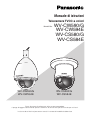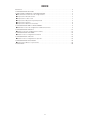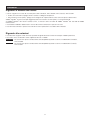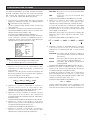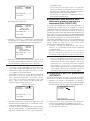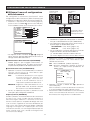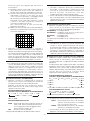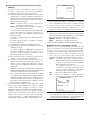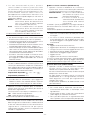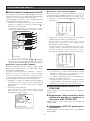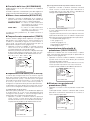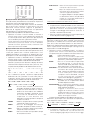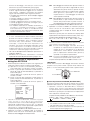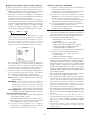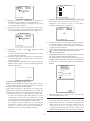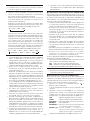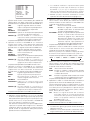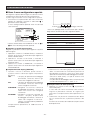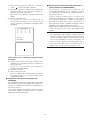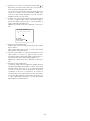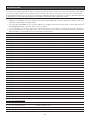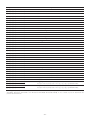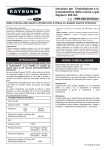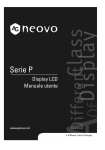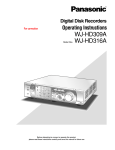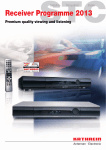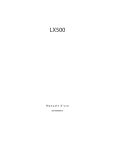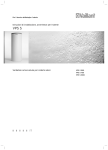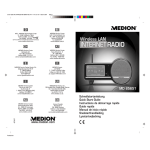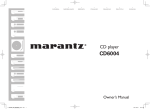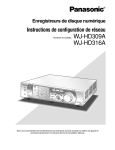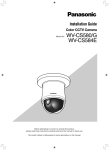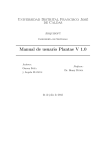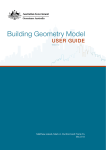Download WV-CW594E WV-CS580/G WV
Transcript
Manuale di istruzioni Telecamera TVCC a colori Modelli No. WV-CW590/G WV-CW594E WV-CW590/G WV-CW594E WV-CS580/G WV-CS584E WV-CS580/G WV-CS584E Prima di tentare di collegare o utilizzare questo prodotto, si prega di leggere attentamente queste istruzioni e di conservare questo manuale per usi futuri. In alcune descrizioni nel presente manuale il numero del modello è abbreviato. -1- INDICE Prefazione . . . . . . . . . . . . . . . . . . . . . . . . . . . . . . . . . . . . . . . . . . . . . . . . . . . . . . . . . . . . . . . . . 3 CONFIGURAZIONE DI RS485 . . . . . . . . . . . . . . . . . . . . . . . . . . . . . . . . . . . . . . . . . . . . . . . . . 4 COME USARE IL MENU DI CONFIGURAZIONE . . . . . . . . . . . . . . . . . . . . . . . . . . . . . . . . . . . 5 ■ Visualizzazione del menu di configurazione . . . . . . . . . . . . . . . . . . . . . . . . . . . . . . . . . . . . 5 ■ Impostazioni ID telecamera . . . . . . . . . . . . . . . . . . . . . . . . . . . . . . . . . . . . . . . . . . . . . . . . 5 ■ Impostazini scelta scena . . . . . . . . . . . . . . . . . . . . . . . . . . . . . . . . . . . . . . . . . . . . . . . . . . 5 ■ Impostazioni di posizione preimpostata . . . . . . . . . . . . . . . . . . . . . . . . . . . . . . . . . . . . . . . 6 ■ Impostazioni Lingua . . . . . . . . . . . . . . . . . . . . . . . . . . . . . . . . . . . . . . . . . . . . . . . . . . . . . . 8 ■ Impostazioni del menu Avanzate . . . . . . . . . . . . . . . . . . . . . . . . . . . . . . . . . . . . . . . . . . . . 8 CONFIGURAZIONE DELLA TELECAMERA . . . . . . . . . . . . . . . . . . . . . . . . . . . . . . . . . . . . . . . 9 ■ Utilizzare il menu di configurazione della telecamera . . . . . . . . . . . . . . . . . . . . . . . . . . . . 9 CONFIGURAZIONE PAN/TILT . . . . . . . . . . . . . . . . . . . . . . . . . . . . . . . . . . . . . . . . . . . . . . . . . 14 ■ Usare il menu di configurazione Pan/Tilt . . . . . . . . . . . . . . . . . . . . . . . . . . . . . . . . . . . . . . 14 CONFIGURAZIONE ALLARME . . . . . . . . . . . . . . . . . . . . . . . . . . . . . . . . . . . . . . . . . . . . . . . . 23 ■ Usare il menu configurazione allarme . . . . . . . . . . . . . . . . . . . . . . . . . . . . . . . . . . . . . . . 23 CONFIGURAZIONI SPECIALI . . . . . . . . . . . . . . . . . . . . . . . . . . . . . . . . . . . . . . . . . . . . . . . . . 26 ■ Usare il menu configurazione speciale . . . . . . . . . . . . . . . . . . . . . . . . . . . . . . . . . . . . . . 26 CONFIGURAZIONE PASSWORD . . . . . . . . . . . . . . . . . . . . . . . . . . . . . . . . . . . . . . . . . . . . . . 28 ■ Impostazioni di blocco password . . . . . . . . . . . . . . . . . . . . . . . . . . . . . . . . . . . . . . . . . . 28 SCORCIATOIE . . . . . . . . . . . . . . . . . . . . . . . . . . . . . . . . . . . . . . . . . . . . . . . . . . . . . . . . . . . . . 30 -2- Prefazione Riguardo ai manuali dell'utente Ci sono i seguenti 2 manuali di istruzioni per le WV-CW590/G, WV-CW594E, WV-CS580/G, WV-CS584E. • Guida all'installazione: Spiega come installare e collegare i dispositivi. • Manuale di istruzioni (PDF): Spiega come eseguire le impostazioni e come utilizzare questa telecamera. Adobe® Reader® è necessario per leggere questo manuale di istruzioni (PDF) sul CD-ROM fornito. Se Adobe® Reader® non fosse installato sul PC, scaricare l'ultima versione di Adobe® Reader® dal sito web di Adobe ed installarlo. Il numero del modello è abbreviato in alcune descrizioni contenute in questo manuale. Le schermate utilizzate in questo manuale di istruzioni riportano il caso della WV-CW590/G. Riguardo alle notazioni Le annotazioni seguenti sono utilizzate quando vengono descritte funzioni limitate per modelli specificati. Le funzioni senza annotazioni sono supportate da tutti i modelli. WV-CW590 : Le funzioni con questa annotazione sono disponibili quando si utilizza il modello WV-CW590/G, WV-CW594E. WV-CS580 : Le funzioni con questa annotazione sono disponibili quando si utilizza il modello WV-CS580/G, WV-CS584E. -3- CONFIGURAZIONE DI RS485 NOT USE :D isinserisce il flusso di controllo dati XON/XOFF. USE :Inserisce il flusso di controllo dati XON/XOFF. L’impostazione predefinita di fabbrica è NOT USE. 8. Spostare il cursore su WAIT TIME, e muovere il joystick verso sinistra o verso destra per selezionare un’impostazione per il tempo di attesa. Si tratta del tempo che la telecamera dovrebbe attendere prima di inviare nuovamente i dati quando riceve un avviso di mancato ricevimento (ACK) dopo l’invio dei dati. Muovere il joystick per cicli attraverso il display del tempo di attesa nella sequenza mostrata sotto. (unità: ms) L’impostazione predefinita di fabbrica è OFF. La seguente procedura serve per configurare RS485 quando si desidera utilizzare una tastiera di controllo del sistema per controllare la telecamera (pan, tilt, ecc...) attraverso la porta dati della telecamera. 1. Visualizzare le impostazioni del menu Avanzate (pagina 8), spostare il cursore su COMUNICAZIONI , e premere il tasto CAM (SET). Il menu configurazione RS485 viene visualizzato sullo schermo. 2. Controllare il numero unità. (Guida all'installazione) L’elemento NUMERO UNITA’ mostra il numero unità specificato dal commutatore 1 dip. Il numero unità predefinito dalla fabbrica è 1. Il commutatore 1 DIP offre come numero unità dall’1 al 96, muovere il cursore su NUMERO UNITA’ e muovere il joystick verso sinistra o verso destra per selezionare un numero unità (da 1 a 96). **CONFIG. NUMERO UNITA' SOTTO INDIRIZ BAUD RATE DATA BIT PARITA' STOP BIT XON/XOFF WAIT TIME ALLARME DATA DELAY TIME RIT PRINC OFF ↔ 100MS ↔ 200MS ↔ 400MS ↔ 1000MS RS485** 1 ----19200 8 NESSUNO 1 NOT USE OFF AUTO2 --- 9. Spostare il cursore su ALLARME DATA, e muovere il joystick verso sinistra o verso destra per selezionare un’impostazione per la trasmissione allarme. POLLING : Trasmette i dati di allarme in risposta a una richiesta della Tastiera di controllo del sistema. AUTO1 : T rasmette i dati di allarme ogni volta che viene ricevuto un segnale d’allarme. AUTO2 : Trasmette i dati di allarme ad intervalli di cinque secondi. L’impostazione predefinita di fabbricazione è AUTO2. 10.Spostare il cursore su DELAY TIME, e muovere il joystick verso sinistra o verso destra per selezionare un’impostazione per il tempo di ritardo. Il tempo di ritardo è il tempo che la telecamera deve attendere prima di inviare un avviso (ACK) ricevuto. Il display del tempo di ritardo cambia nella sequenza mostrata sotto. (unità: ms) L’impostazione predefinita di fabbrica è OFF. Nota: • Non è necessario configurare le impostazioni SOTTO INDIRIZ del menu CONFIG.RS485. 3. Spostare il cursore su BAUD RATE, e muovere il joystick verso sinistra o verso destra per selezionare un’impostazione per la velocità di trasmissione. Muovere i cicli del joystick attraverso il display del baud rate (velocità di trasmissione) nella sequenza illustrata di seguito. (unità: bit/s) L’impostazione predefinita di fabbrica è 19200. 2400 4800 9600 19200 OFF ↔ 100MS Questa impostazione può essere configurata solo quendo viene selezionata una configurazione a 2 linee dal commutatore 2 DIP. (Guida all'installazione) 4. Spostare il cursore su DATA BIT, e muovere il joystick verso sinistra o verso destra per selezionare un’impostazione dei bit dei dati (7 o 8). L’impostazione predefinita di fabbrica è 8. 5. Spostare il cursore su PARITA’, e muovere il joystick verso sinistra o verso destra per selezionare un’impostazione del controllo di parità (NESSUNO, DISPARI, PARI). L’impostazione predefinita di fabbrica è NESSUNO. 6. Spostare il cursore su STOP BIT, e muovere il joystick verso sinistra o verso destra per selezionare un’impostazione dei bit di stop (1 o 2). L’impostazione predefinita di fabbrica è 1. 7. Spostare il cursore su XON/XOFF, e muovere il joystick verso sinistra o verso destra per selezionare un’impostazione per XON/XOFF. -4- COME USARE IL MENU DI CONFIGURAZIONE Il presente manuale descrive le procedure per l’uso della tastiera di controllo del sistema WV-CU650. Tutte le procedure di impostazione cominciano dal menu di configurazione. Questa sezione spiega come visualizzare il menu di configurazione e fornisce i dettagli sugli elementi del menu stesso. 3. Utilizzre il joystick per muovere il cursore sul carattere che si desidera inserire, e premere il tasto CAM (SET). Questo farà comparire il carattere selezionato nell’area di immissione dell’ID della telecamera. Ripetere il passo 3 il numero di vole necessarie per inserire tutti i caratteri dell’ID della telecamera. (Esempio: DOOR) Per inserire uno spazio Spostare il cursore su SPAZIO, e premere il tasto CAM (SET). Per cancellare tutti i caratteri inseriti Spostare il cursore su RESET, e premere il tasto CAM (SET). Per modificare un carattere inserito Utilizzare il joystick per muovere il cursore nell’area di immissione dell’ID della telecamera. In seguito, muovere il joystick verso sinistra e verso destra per spostare il puntatore ↑ sul carattere che si desidera cambiare. Infine, seguire le indicazioni del punto 3 per inserire il nuovo carattere. ■ Visualizzazione del menu di configurazione ● Quando si utilizza WV-CU650 (1) Selezionare la telecamera (questa telecamera) e il monitore in cui visualizzare il menu diconfigurazione. (2) Premere il tasto MENU per visualizzare LCD MENU CAM 101. (3) Premere il tasto ENTER o CAM (SET) per visualizzare CAMERA SETUP. (4) Premere il tasto F1. MODELLO WV-CW590 SERIES CAMERA ID OFF SELEZIONE SCENA POSIZIONE PRESET LANGUAGE 1 2 3 4 →CONFIG. AVANZATO 5 ID CAMERA. --0123456789 ABCDEFGHIJKLM NOPQRSTUVWXYZ ().,'":;&#!?= +-*/%$ SPAZIO ---- POSI RIT RESET DOOR•••••••••••• Fare riferimento alle seguenti pagine per maggiori dettagli. 1 ID CAMERA 2 SELEZIONE SCENA 3 POSIZIONE PRESET 4 LANGUAGE 5 CONFIG. AVANZATO Area di immissione dell’ID della telecamera Impostazioni ID telecamera Questa pagina Impostazini scelta scena Impostazioni di posizione preimpostata Pagina 6 Impostazioni Lingua Pagina 8 Impostazioni del menu Avanzate Pagina 8 4. Spostare il cursore su POSI, e premere il tasto CAM (SET). Il menu configurazione della posizione ID viene visualizzato sullo schermo. 5. Utilizzare il joystick per selezionare una posizione di visualizzazione per un ID della telecamera, e premere il tasto MON (ESC). Questo registra la posizione di visualizzazione dell’ID della telecamera e torna al menu configurazione della telecamera. Nota: • Q ui i menu di configurazione sono menu di configurazione rapida. ■ Impostazioni ID telecamera L’ID della telecamera consiste in una serie di caratteri alfanumerici che indicano la posizione della telecamera. Questo elemento può essere utilizzato per accendere o spegner il display dell’ID della telecamera sullo schermo, e per immettere l’ID della telecamera. 1. Spostare il cursore su ID CAMERA, e muovere il joystick verso sinistra o verso destra per ATTIVARE e DISATTIVARE il display dell’ID della telecamera. 2. Selezionare ON o OFF, e premere il tasto CAM (SET). L’impostazione predefinita di fabbricazione è OFF. DOOR ■ Impostazini scelta scena Per configurare le impostazioni della scelta scena visualizzare il menu configurazione della scelta scena dal menu di configurazione. In primo luogo visualizzare il menu impostazione scelta scena. 1. Visualizzare le impostazioni del menu Avanzate (pagina 8), spostare il cursore su SELEZIONE SCENA , e premere il tasto CAM (SET). I l m e n u i m p o s t a z i o n e s c e l t a s c e n a v i e n e visualizzato sullo schermo. -5- 1. Spostare il cursore su POSIZIONE PRESET premere il tasto CAM (SET). **SELEZIONE SCENA** SCENA ESTERNO(B) **POSIZIONE PRESET** 1* 2 3 4 5 6 7 8 9 10 11 12 13 14 15 16 17 18 19 20 21 22 23 24 25 26 27 28 29 30 31 32 ID: 033-064 225-256 RIT PRINC CARCIA RIT PRINC ● Impostazini scelta scena Utilizzare la precedura indicata di seguito per configurare le impostazioni di scelta della scena. 1. Spostare il cursore su SCENA, e muovere il joystick verso sinistra o verso destra per cambiare l’impostazione della scena. INTERNO (B) : Impostazione interno (priorità qualità dell’immagine) INTERNO (A) : Impostazione interno (priorità sensibilità) ESTERNO (B) : Impostazione esterno (priorità qualità dell’immagine) ESTERNO (A) : Impostazione esterno (priorità sensibilità) 2. Spostare il cursore sul numero che si desidera selezionare e premere il tasto CAM (SET). Questo registra l'impostazione del numero posizione e visualizza il menu impostazione preselezione. (questa pagina) Per selezionare un numero posizione tra 033 e 064, spostare il cursore su 33-64 nell’angono in basso a sinistra del menu e premere il tasto CAM (SET). I numeri preselezionati impostati in modo successivo sono gli stessi. **POSIZIONE PRESET** 33 34 35 36 37 38 39 40 41 42 43 44 45 46 47 48 49 50 51 52 53 54 55 56 57 58 59 60 61 62 63 64 ID: 065-096 001-032 RIT PRINC Impostazioni in relazione con il cambio di immagine a seconda delle impostazioni della scena. Le impostazioni della scelta scena e la relazione con altre impostazioni sono mostrate nella tabella riportata di seguito. Valori predefiniti: INTERNO (B): WV-CS580 Note: • Un asterisco (*) situato sulla destra del numero posizione indica che al numero è già stata asseganta una posizione preselezionata. Il numero di posizione partenza è indicato dalla lettera H accanto all’asterisco (*). • Quando il cursore si trova in un numero posizione che possiede un ID posizione, compare il testo posizione ID accanto all’ID: sullo schermo menu. ESTERNO (B): WV-CW590 AGC SENS UP OTTURATORE INTERNO (B) MEDIO OFF OFF INTERNO (A) ALTO ×2 AUTO OFF ESTERNO (B) MEDIO OFF AUTO ESTERNO (A) ALTO ×2 AUTO AUTO BN DNR BIL. BIANCO , e INTERNO (B) OFF BASSO ATW1 INTERNO (A) OFF ALTO ATW1 ESTERNO (B) AUTO BASSO ATW2 ESTERNO (A) AUTO ALTO ATW2 ● Impostazione della posizione (SET POSIZIONE) L'impostazione della posizione può essere usata per specificare la posizione della telecamera (brandeggio orizzontale e verticale), l’impostazione dello zoom dell'obiettivo, e l'impostazione della messa a fuoco. 1. Spostare il cursore su SET POSIZIONE e premere il pulsnte CAM (SET) per visualizzare il menu impostazione della posizione. 2. Spostare il cursore su CARICA, e premere il tasto CAM (SET). Questo applica all’immagine l’impostazione scelta per SCENA al punto 1. NUMERO PRESET. SET POSIZIONE ID PRESET ON ■ Impostazioni di posizione preimpostata 1* ● Selezione numero posizione (MAPPA) È possibile utilizzare l’elemento MAPPA nel menu di configurazione del brandeggio orizzontale e verticale invece dell'elemento PRESET per selezionare un numero posizione. Il numero di posizione preimpostato da 1 a 4 può essere anche collegato a una funzione di allarme (pagina 24). RIT PRINC CAN 2. Spostare il cursore su →PREM SET sulla destra di PAN/TILT, e premere il tasto CAM (SET) per visualizzare il menu di impostazione del brandeggio orizzontale e verticale. -6- **POSIZIONE 1* ** PAN/TILT →PREM SET ZOOM/FUOCO →PREM SET PAN OFFSET SET ← 0.0 → RIT PRINC ● Regolazione della posizione della telecamera quando si cambiano le telecamere (PAN OFFSET SET) 3. Utilizzare il joystick per posizionare la telecamera, e premere il tasto CAM (SET). **POSIZIONE 1* ** PAN/TILT →PREM SET →PREM SET ZOOM/FUOCO La tastiera di controllo del sistema ecc. possiede una funzione per il download (salvataggio) e l’upload (recupero) delle informazioni di impostazione per la telecamera. Questa funzione consente di caricare (recuperare) informazioni dell’impostazione originale che sono state scaricate (salvate) prima della perdita delle informazioni sull’impostazione della telecamera provocata da un danno imprevisto o un cattivo funzionamento. Comunque, potrebbero esserci alcune sottili differenze nelle immagini da quelle caricate (recuperate) quando viene cambiata la telecamera. Le funzioni "PAN OFFSET SET" regola queste differenze. 1. Allineare il cursore con "PAN OFFSET SET" con la freccia ← o →, e premere il tasto SET per impostare il valore di offset. Impostare il valore offset su 0,0 o tra -10 e +10. Tutte le posizioni preselezionate per la posizione della telecamera vengono regolate secondo il valore di offset. TILT / PAN PAN OFFSET SET ← 0.0 → RIT PRINC 4. Spostare il cursore su → PREM SET sulla destra di ZOOM/FUOCO, e premere il tasto CAM (SET) per visualizzare il menu di impostazione ZOOM/FUOCO. **POSIZIONE 1* ** PAN/TILT →PREM SET →PREM SET ZOOM/FUOCO ZOOM / FUOCO PAN OFFSET SET ← 0.0 → RIT PRINC 5. Muovere il joystick verso sinistra, destra, verso l’alto e verso il basso per regolare la posizione della messa a fuoco dell’obiettivo, e premere il tasto CAM (SET). Note: • L a messa a fuoco potrebbe risultare difficile a causa della distorsione provocata dalla curva del coperchio a cupola, quando la telecamera si trova in un angolo vicino all’orizzontale. • È possibile selezionare un numero posizione differente muovendo il cursore sul numero posizione sopra al menu impostazione posizione e muovendo il joystick verso sinistra e verso destra. Premendo il tasto CAM (SET) si passa allo schermo di impostazione per il nuovo numero posizione selezionato. L’ID della preselezione consiste in una serie di caratteri alfanumerici che indicano la posizione della telecamera. 1. Spostare il cursore su ID PRESET, e muovere il joystick verso sinistra o verso destra per ATTIVARE e DISATTIVARE il display dell’ID della preselezione. NUMERO PRESET. SET POSIZIONE ID PRESET ON **POSIZIONE 1* ** PAN/TILT →PREM SET →PREM SET ZOOM/FUOCO 0.0 Importante: • Dati non compatibili con le telecamere esistenti. Il caricamento di informazioni di impostazione di telecamere esistenti danneggerà i dati della telecamera. Se i dati nella telecamera vengono danneggiati, scaricare le infor mazioni di impostazione impostazioni da una telecamera dotata ancora delle impostazioni di fabbrica e caricarle nella telecamera che presenta i dati danneggiati. ● Impostazione dell’ID di preselezione (ID PRESET) Allineare qui il cursore PAN OFFSET SET ← (Settembre 2005) *La procedura di funzionamento varia a seconda della versione del software della tastiera di controllo del sistema. Per Ver.1.xx o superiore: sono supportate soltanto le operazioni di funzionamento telecamera. Per Ver.2.xx o superiore: È supportato anche il pulsante preset/PGM preset. 1 → RIT PRINC RIT PRINC CAN 2. Selezionare ON o OFF, e premere il tasto CAM (SET). L’impostazione predefinita di fabbricazione è ON. Il menu configurazione ID della preselezione viene visualizzato sullo schermo. • L ’ID della telecamera attualmente registrato e l’ID preselezionato compaiono sul fondo del menu impostazione della posizione. • Quando si utilizza un dispositivo di sistema diversa da WV-CU650/CU950*, WJHD309A/HD316A non è possibile selezionare oltre 65 numeri posizione. -7- 3. Utilizzre il joystick per muovere il cursore sul carattere che si desidera inserire, e premere il tasto CAM (SET). Questa procedura di immissione di testo è la stessa per l’immissione dell’ID della telecamera. Si veda dal punto 3 al 5 di “Impostazioni ID telecamera” a pagina 5 per informazioni sull’immissione di testo per l’ID della preselezione e l’indicazione della sua posizione sul display. ■ Impostazioni del menu Avanzate Il menu di configurazione Avanzate può essere visualizzato dal menu di configurazione. 1. Visualizzare il menu di configurazione (pagina 5), spostare il cursore su → CONFIG. AVANZATO, e premere il tasto CAM (SET). In questo modo è possibile visualizzare il menu di configurazione Avanzate. 590 NUMERO PRESET. 1* 0123456789 ABCDEFGHIJKLM NOPQRSTUVWXYZ ().,'":;&#!?= +-*/%$ SPAZIO COPIA POSI RIT RESET FLOOR••••••••••• ↑ TUTTE le opzioni possono essere impostate nel menu di configurazione avanzate. Per ritornare al menu di configurazione rapida dal menu dettagliato, spostare il cursore su → CONFIG.VELOCE, e premere il tasto CAM (SET). Fare riferimento alle pagine successive per dettagli sugli elementi del menu di configurazione. Come copiare l'ID della preselezione di un altro numero posizione Spostare il cursore su COPIA, e premere il tasto CAM (SET). Questo visualizza l’ID preselezione del numero posizione che precede quello che si sta configurando. Ogni pressione del tasto CAM (SET) fa scorrere indietro il numero posizione sequenziale vicino e visualizza il suo ID preselezionato. 1 CAMERA CONFIGURAZIONE DELLA TELECAMERA Pagina 9 2 PAN/TILT CONFIGURAZIONE PAN/ TILT Pagina 14 3 ALLARME CONFIGURAZIONE ALLARME Pagina 23 4 SPECIALE CONFIGURAZIONI SPECIALI Pagina 26 5 COMUNICAZIONI* CONFIGURAZIONE DI RS485 Pagina 4 6 SELEZIONE SCENA Impostazini scelta scena Pagina 6 7 LANGUAGE Impostazioni Lingua Questa pagina 8 CONFIG. VELOCE COME USARE IL MENU DI CONFIGURAZIONE Pagina 5 9 PASSWORD LOCK CONFIGURAZIONE PASSWORD Pagina 28 * Q u e s t o e l e m e n t o c o m p a r e s o l o q u a n d o l e impostazioni dell’RS485 sono configurate con commutatore DIP. Note: • Durante l’impostazione dell’ID della preselezione, l’ID della telecamera sarà visualizzato sopra l’ID della preselezione. La posizione dell’ID della preselezione ha la priorità sulle altre posizioni. ■ Impostazioni Lingua 1. Spostare il cursore su LANGUAGE , e premere il tasto CAM (SET). 2. Selezionare la lingua che si desidera utilizzare dal menu a 8 lingue che viene visualizzato. L’impostazione predefinita di fabbricazione è English * Tutte le schermate di esempio in questo Manuale di Istruzioni mostrano i messaggi in inglese. 3. Spostare il cursore su SET, e premere il tasto CAM (SET). * L’opzione impostata lampeggia quando si modifica la lingua e smette di lampeggiare quando la lingua è stata modificata. Non azionare la tastiera di controllo del sistema quando si modificano le impostazioni. * Se come lingua è stato selezionato il giapponese o il cinese, è possibile impostare soltanto gli ID e i titoli in katakana o cinese. * La visualizzazione del display di “LANGUAGE” (lingua) rimane in inglese anche quando viene modificata l’impostazione della lingua. -8- CONFIGURAZIONE DELLA TELECAMERA Perdita di dettagli in zone scure... ■U tilizzare il menu di configurazione della telecamera Zone luminose sbiadite... Per configurare la telecamera visualizzare il menu configurazione della telecamera (Menu Avanzate) per configurare le impostazioni della telecamera (pagina 8). 1. Visualizzare le impostazioni del menu Avanzate (pagina 8), spostare il cursore su CAMERA , e premere il tasto CAM (SET). Il menu CAMERA CONFIG. viene visualizzato sullo schermo. **CONFIG. ID CAMERA ALC/MANUALE OTTURATORE AGC SENS UP BIL.BIANCO DNR MODALITA'BN MODALITA'AF CAMERA**1/2 OFF ALC AUTO ON(MEDIO) OFF ATW1 BASSO AUTO L **CONFIG. CAMERA**2/2 LIMITE ZOOM x36 STABILIZZAT OFF 1 3 5 7 9 : 2 4 6 8 Due immagini combinate digitalmente per creare un’immagine finale chiara. Note: • SUPER-D6 è supportato solo quando si seleziona ALC per il controllo della luce (ALC/MANUALE). • Le impostazioni della telecamera sono limitate a quanto segue se SUPER-D6 è attivo. OTTURATORE : OFF, AUTO (pagina 10) SENS UP : OFF, AUTO (pagina 10) • S e le condizioni luminose provocano uno dei seguenti fenomeni, disattivare SPUER-D 6. (1) Tremolio dello schermo o colore anormale (2) Rumore digitale nelle aree luminose dello schermo A RIT PRINC * Le seguenti sezioni, numerate da 1 a A spiegano come utilizzare ognuno degli elementi del menu di configurazione della telecamera. 3. Spostare il cursore su SUPER-D6, e muovere il joystick verso sinistra o verso destra per selezionare ON o OFF. ON : Attiva SUPER-D6. (Andare al punto 6) OFF : D isattiva SUPER-D6. (Andare al punto 4) Questa è l’impostazione predefinita di fabbricazione. 1 Identificazione della telecamera (ID CAMERA) Vedere pagina 5 per maggiori informazioni sui metodi di impostazione ID della telecamera. L’impostazione predefinita di fabbricazione è OFF. 2 Controllo della luce (ALC/MANUALE) 1. Spostare il cursore su ALC/MANUALE, e muovere il joystick verso sinistra o verso destra per selezionare ALC o MANUALE. ALC : I l diaframma dell’obiettivo viene regolato automaticamente per adattarsi alla luminosità dell’oggetto. Selezionare ALC quando si utilizza SUPER-D6. Questa è l’impostazione predefinita di fabbricazione. **CONT ALC** BACK LIGHT COMP SUPER-D6 OFF MASK SET LIVELLO •I•••••0 + RIT PRINC 4. Spostare il cursore su MASK SET , e premere il tasto CAM (SET). Viene visualizzato la schermata dell’area di maschratura. Il cursore lampeggia nell’angolo superiore sinistro. 5. Mascherare le celle nell’area dove la luce di sfondo è chiara. La mascheratura di un’area fa sì che il livello di luminosità non venga tenuto in considerazione. MANUALE : R egolare l’iride dell‘obiettivo con il pulsate IRIDE sulla Tastiera di controllo del sistema. Fissa l’iride dell’obiettivo. 2. Se ALC è impostato nel punto 1, premere il tasto CAM (SET) per configurare SUPER-D6. Super Dynamic 6 (SUPER-D6) Quando si presenta una notevole differenza di illuminazionte tra sone in luce e zone in ombra nell’area sorvegliata, la telecamera regola l’obiettivo in conformità con le zone luminose. Questo provoca una perdita di dettagli nelle zone scure. Viceversa, regolando la luminosità dell’obiettivo per zone scure le aree luminose diventano sbiadite. SUPER-D6 congiunge un’immagine che è impostata per una visione chiara di zone luminose, con un’immagine impostata per una visione chiara di zone scure, creando un’immagine finale che conserva tutti i dettagli. -9- Utilizzare i passi che seguono per realizzare la mascheratura (1) Muovere il joystick verso l’alto e verso il basso e verso destra e verso sinistra per spostare il cursore nella casella che si desidera mascherare. (2) Premere il tasto CAM (SET) per mascherare la cella. Spostando il cursore su una cella che è già stata mascherata provoca il lampeggiamento del cursore tra linee orizzontali e bianco. Premendo il tasto CAM (SET) mentre il cursore si trova in una cella mascherata cancella la mascheratura della cella stessa. Per cancellare tutte le aree mascherate, premere il pulsante F3. (3) Dopo aver mascherato tutte le celle desiderate, premere il tasto MON (ESC) per tornare al menu CONT ALC del punto 1. Note: •Quando si seleziona AUTO per l’impostazione otturatore, l’illuminazione a fluorescenza può causare lo sfarfallamento dell’immagine. Se questo accade, selezionare OFF per l’impostazione della velocità dell’otturatore. •AUTO è disattivato se viene selezionato MANUALE per il controllo della luce (ALC/MANUALE) ed è selezionato FISSO per l’aumento della sensibilità elettronica (SENS UP). 4 Controllo del guadagno (AGC) 1. Spostare il cursore su AGC, e muovere il joystick verso sinistra o verso destra per selezionare un’impostazione per il controllo del guadagno. ON (BASSO) : Guadagno basso ON (MEDIA) : Guadagno medio. Questa è l’impostazione predefinita di fabbricazione. ON (ALTO) : Guadagno alto : Guadagno fisso OFF L’impostazione predefinita di fabbricazione è ON (MEDIA). Nota: • Quando AGC è attivo, la funzione riduzione del rumore si attiva automaticamente con bassa illuminazione per ridurre il rumore digitale. Questo può comunque casuare anche persistenze di immagine muovendo oggetti e ruotando e baculando la telecamera. Per ulteriori informazioni, vedere le impostazioni DNR (pagina 11). 6. Spostare il cursore su LIVELLO, e muovere il joystick verso sinistra o verso destra per regolare il livello di uscita dell’immagine (contrasto immagine). Se al punto 3 di questa procedura è stato selezionato ON, si otterranno migliori risultati impostando un livello di contrasto piuttosto alto. Un livello di contrasto troppo alto, comunque, potrebbe aumetare la tendenza di persistenza di immagine e il rumore. 5 Miglioramento della sensibilità elettronica (SENS UP) 1. Spostare il cursore su SENS UP, e muovere il joystick verso sinistra o verso destra per selezionare un’impostazione per il miglioramento della sensibilità elettronica. L’impostazione del miglioramento della sensibilità elettronica può essere cambiata solo quando sono selezionati OFF o AUTO per l’impostazione della velocità dell’otturatore (OTTURATORE). Muovere il joystick per cicli attraverso il display delle impostazioni nella sequenza mostrata sotto. Nota: • Se l’operazione del tasto della Tastiera di controllo del sistema dell’IRIDE (APERT, CHIUSO) viene eseguito dopo che il menu è stato chiuso, il LIVELLO nel menu CAMERA viene riflesso e immagazzinato per queste impostazioni. Comunque, se la telecamera si trova in una posizione preselezionata, viene riflessa come un parametro della posizione preselezionata. Per tornare al livello iniziale predefinito di fabbrica, eseguire il ripristino dell’iride della tastiera di controllo del sistema. Quando SUPER-D6 è disattivato Quando si imposta MANUALE da ALC/MANUALE 3 Velocità otturatore (OTTURATORE) 1. Spostare il cursore su OTTURATORE, e muovere il joystick verso sinistra o verso destra per selezionare un’impostazione per la velocità dell’otturatore. Muovere il joystick per cicli attraverso il display delle impostazioni di velocità otturatore nella sequenza mostrata sotto. Quando SUPER-D6 è disattivato Quando si imposta MANUALE da ALC/MANUALE OFF X2 AUTO X4 AUTO X6 AUTO X10 AUTO X512 FISSO X16 AUTO X32 AUTO X256 FISSO OFF X128 FISSO X2 FISSO X64 FISSO X32 FISSO X16 FISSO X10 FISSO X6 FISSO X4 FISSO Quando SUPER-D6 è attivato OFF ↔ X2 AUTO ↔ X4 AUTO ↔ X6 AUTO X32 AUTO OFF ↔ AUTO ↔ 1/120 ↔ 1/250 ↔ 1/500 ↔ 1/1000 ↔ X16 AUTO ↔ X10 AUTO L’impostazione predefinita di fabbricazione è OFF. 1/10000 ↔ 1/4000 ↔ 1/2000 Nota: • Di seguito sono indicate le differenze tra AUTO e FISSO. AUTO : Selezionando X32 AUTO, ad esempio, aumenta automaticamente la sensibilità fino a un massimo di 32 volte. FISSO : Selezionando X32 FISSO, ad esempio, aumenta la sensibilità di 32 volte. • L’attivazione di SENS UP può causare rumore digitale e macchie bianche (difetti) sull’immagine. OFF ↔ AUTO Quando SUPER-D6 è attivato AUTO : Spostando l’otturatore automaticamente se necessario, questa impostazione fornisce un’immagine più chiara di oggetti esterni estremamente luminosi, ecc. OFF : Fissato a 1/50 di secondo. L’impostazione predefinita di fabbricazione è AUTO. -10- **ATW1** 6 Regolazione del bilanciamento del bianco (BIL. BIANCO) 1. Spostare il cursore su BIL. BIANCO e inclinare il joystick a sinistra o a destra per selezionare una modalità di bilanciamento del bianco (ATW1/ ATW2/ AWC). (1) Modalità bilanciamento del bianco automatica (ATW1/ATW2) In questa modalità la telecamera controlla continuamente la temperatura del colore della fonte di luce e regola automaticamente il bilanciamento del bianco. ATW1 : 2.700 K a 6.000 K. Questa è l’impostazione predefinita di fabbricazione. ATW2 : da 2.000 K a 6.000 K (Modalità consigliata per illuminazione al sodio) Un bilanciamento adeguato potrebbe non essere possibile nelle seguenti condizioni. In questi casi utilizzare la modalità bilanciamento del bianco AWC. • Quando il soggetto presenta principalmente colori scuri • Quando la fonte di luce è un cielo blu scuro o la luce del crepuscolo • Quando l’illuminazione del soggetto è bassa (2) Regolazione del bilanciamento del bianco automatica (AWC) In questa modalità, il raggio della temperatura del colore sopportata è di circa 2.000 K fino a 10.000 K. Questa modalità è migliore in zone dove la fonde di luce è costante. (a) Per selezionare AWC, muovere il joystick verso sinistra e selezionare AWC→PREM SET. (b) Premere il tasto CAM (SET) per avviare la regolazione del bilanciamento del bianco. Sul display viene evidenziato PREM SET mentre viene realizzata la regolazione del bilanciamento del bianco. • PREM SET ritorna normale quando la regolazione del bilanciamento del bianco è terminata. Muovere il joystick verso destra per visualizzare AWC. • Se la regolazione del bilanciamento del bianco non può essere completata per qualche motivo, PREM SET rimane evidenziato sul display. Se ciò accade, potrebbe voler dire che la temperatura del colore è fuori dai parametri supportati, o che l'illuminazione è troppo bassa. 2. Selezionare ATW1, ATW2, e AWC, premere il tasto CAM (SET), il menu impostazioni ATW o il menu impostazioni AWC vengono visualizzati, ed è possibile mettere a punto il bilanciamento del bianco. Spostare il cursore su R o B, e muovere il joystick verso sinistra o verso destra per mettere a punto il livello. La R è il rosso e la B è il blu, muovendosi verso la direzione + i colori diventano più scuri, muovendosi verso la direzione – diventano più chiari. R •••I•••0 + B •••I•••0 + RIT PRINC Nota: •Il bilanciamento del bianco è regolato in conformità con la temperatura del colore su video, rilevata automaticamente dalla telecamera. Potrebbe non essere possibile effettuare la regolazione se sullo schermo si riflette una sorgente luminosa intensa. 7 Riduzione del rumore digitale (DNR) 1. Spostare il cursore su DNR, e muovere il joystick verso sinistra o verso destra per selezionare un’impostazione per la riduzione del rumore digitale (DNR). BASSO : DNR bassa, Immagine residua bassa. ALTO : DNR alto, Immagine residua alta. L’impostazione predefinita di fabbricazione è BASSO. 8 Modalità bianco e nero (MODALITA’ BN) Spostare il cursore su MODALITA’ BN e premere i tasti CAM (SET) per visualizzare un menu impostazioni MODALITA’ BN. Usare il menu impostazioni MODALITA’ BN per configurare le impostazioni della modalità bianco e nero. 1. Spostare il cursore su BN, e muovere il joystick verso sinistra o verso destra per selezionare un’impostazione per il controllo del bianco e nero. AUTO : La telecamera passa automaticamente dalla modalità colore alla modalità bianco e nero, in conformità con la luminosità dell'immagine (illuminazione). La modalità bianco e nero viene selezionata quando l’illuminazione è scarsa, mentre la modalità a colori viene selezionata con un’illuminazione vivace. ON : Attiva la modalità bianco e nero. OFF : Attiva la modalità a colori. Questa è l’impostazione predefinita di fabbricazione. **MODALITA' BN** BN AUTO LIVELLO ALTO TEMPO DURATA •I•• S L BURST(BN) ON RIT PRINC Nota: • L e impostazioni sopra indicate non possono essere configurate quando è selezionato BN per le impostazioni ALLARME IN 4 (pagina 25). -11- 2. Se è stato selezionato AUTO al punto 1, spostare il cursore su LIVELLO e muovere il joystick verso sinistra per selezionare la soglia del livello di illuminazione per passare dalla modalità colore alla modalità bianco e nero. L’ i l l u m i n a z i o n e m o s t r a t a s o t t o s i b a s a s u l presupposto che la telecamera è utilizzata in una zona illuminata da lampade alogene, e che l'AGC è impostato su MEDIA. BASSO : Passa alla modalità bianco e nero quando l’illuminazione attorno alla telecamera è di circa 1.5 lx o inferiore (quando è impostato AGC ON (MEDIA), SENS UP OFF). ALTO : Passa all a modalità bianco e nero quando l’illuminazione attorno alla telecamera à di circa 3 lx o inferiore (quando è impostato AGC ON (MEDIA), SENS UP OFF). L’impostazione predefinita di fabbricazione è ALTO. 9 Messa a fuoco automatica (MODALITA’ AF) 1. Spostare il cursore su MODALITA’ AF, e muovere il joystick verso sinistra o verso destra per selezionare un’impostazione per la messa a fuoco automatica. MANUALE S.M.L : La messa a fuoco automatica non funziona se si passa a una posizione preselezionata. :L a messa a fuoco è usata AUTO S.M.L automaticamente quando PAN, TILT o ZOOM sono azionati manualmente. Le lettere S (Small), M (Medium) e L (Large) indicano le dimensioni dell’area sensibile della messa a fuoco automatica. L’impostazione predefinita di fabbricazione è AUTO L. Note: • Realizzare la funzione zoom da WIDE può sfocare l’immagine. • L a messa a fuoco automatica potrebbe non essere possibile con i tipi di oggetti elencati sotto. Per questo oggetti si consiglia di mettere a fuoco manualmente. Esempio: • Oggetti lucidi o con elevata intensità • Oggetti ripresi attraverso un vetro bagnato o sporco • Immagini che sono un misto tra oggetti distanti e vicini • Pareti bianche ed altri oggetti monocolore • Veneziane e altri oggetti a righe verticali • Oggetti inclinati • Oggetti illuminati con bassa illuminazione La messa a fuoco automatica mette a fuoco gli oggetti al centro dell'immagine, quindi gli oggetti intorno alla periferia esterna dell’immagine non saranno a fuoco. Note: • P er ottenere immagini a colori, è necessario un livello di illuminazione sufficiente (circa 30 lx o superiore). • Il livello di illuminazione per la commutazione varia a seconda di soggetti, fonti di luce e obiettivi. • Il livello di illuminazione per la commutazione varia a seconda dell'impostazione di AGC. (pagina 10) • Le illuminazioni per la commutazione riportate sopra sono valori di riferimento. L'illuminazione per la commutazione deve essere determinata basandosi sull'ambiente di installazione effettivo. • Quando si utilizzano lampade a infrarosso vicino, l’immagine potrebbe essere mostrata sfocata e il passaggio di modalità potrebbe non avvenire automaticamente. 3. Se è stato selezionato AUTO al punto 1, spostare il cursore su TEMPO DURATA e muovere il joystick verso sinistra per selezionare il tempo che la telecamera deve aspettare prima di passare alla modalità a colori o alla modalità bianco e nero dopo che si è verificato un cambiamento nel livello di illuminazione. Impostazioni disponibili: 2 s - 10 s - 30 s - 60 s (S) (L) Impostazione predefinita: 10 s Limite dello Zoom (LIMITE ZOOM) 0 1. Spostare il cursore su LIMITE ZOOM e muovere il joystick verso sinistra o verso destra per selezionare un’impostazione del limite zoom. Durante il funzionamento manuale, lo zoom non può oltrepassare il limite di zoom. Lo zoom ottico è caratterizzato da un intervallo comprendente da 1 a 36 ingrandimenti, mentre lo zoom digitale è utilizzato per ingrandimenti superiori (fino a 720). L’impostazione predefinita di fabbricazione è x36 (36x zoom ottico). Nota: • Quando AUTO è selezionato, il passaggio alla modalità a colori e alla modalità bianco e nero non avviene mentre si realizzano pan, tilt, zoom o fuoco. Note: • S e il limite zoom è impostato a più di 36x, il funzionamento dello zoom si interrompe a 36x ingrandimenti. • Aumentando lo zoom a oltre 36x ingrandimenti (zoom digitali) la risoluzione è inferiore. • Non è possibile impostare un ingrandimento dello zoom superiore a 36x come posizione preimpostata. 4. Spostare il cursore su BURST (BN), e muovere il joystick verso sinistra o verso destra per attivare o disattivare il segnale burst. Questa impostazione è per il display in modalità bianco e nero. ON :Viene attivato il segnale burst. OFF :Viene disattivato il segnale burst. L’impostazione predefinita di fabbricazione è ON. Nota: •Con alcuni monitor e alcuni modelli VTR, l’emissione delle immagini di una telecamera in modalità bianco e nero non mostrerà adatta se non viene fornito un s e g nale burst. Selezionare ON per questa impostazione quando si utilizza un dispositivo che richiede un segnale burst. -12- Immagine automatica stabilizzatore (STABILIZZAT) A Questa funzione compensa elettronicamente l’immagini instabili della telecamera dovute al movimento del punto di montaggio o staffa. 1. Spostare il cursore su STABILIZZAT, e muovere il joystick verso sinistra o verso destra per attivare o disattivare lo stabilizzatore. ON : Compensa automaticamente un’immagine instabile. OFF : Lo stabilizzatore di immagine è disattivato. Questa è l’impostazione predefinita di fabbricazione. L’impostazione predefinita di fabbricazione è OFF. Note: • Lo stabilizzatore potrebbe non funzionare per i soggetti che seguono. Esempio: • Oggetti illuminati con bassa illuminazione • Oggetti monocromatici (pareti bianche, ecc..) • A zioni periodiche in movimento veloce, come la vibrazione meccanica, potrebbero non essere seguite. • Lo stabilizzatore non funzione durante le funzioni PAN/TILT/ZOOM/FUOCO o quando il menu impostazioni della telecamera è aperto. • Q uando viene impostato su ON, alcuni pixel effettivi sul bordo del CCD vengono utilizzati dalla funzione di stabilizzazione. Questo può comportare una lieve riduzione della risoluzione e un angolo visivo più stretto. Dopo aver attivato la funzione dello stabilizzatore di immagine, controllare che il campo visivo sia corretto. • L a stabilizzazione dell’immagine potrebbe non funzionare in caso di movimento eccessivo della camera o se la scena è scarsamente illuminata o sono presenti oggetti a basso contrasto. -13- CONFIGURAZIONE PAN/TILT ■ Usare il menu di configurazione Pan/Tilt 2 Selezione numero posizione (MAPPA) È possibile utilizzare l’elemento MAPPA nel menu di configurazione del brandeggio orizzontale e verticale invece dell'elemento PRESET per selezionare un numero posizione. 1. Spostare il cursore su MAPPA , e premere il tasto CAM (SET). Per configurare le impostazioni di brandeggio orizzontale e verticale visualizzare il menu configurazione di brandeggio orizzontale e verticale dal menu di configurazione. In primo luogo visualizzare il menu configurazione di brandeggio orizzontale e verticale. 1. Visualizzare le impostazioni del menu Avanzate (pagina 8), spostare il cursore su PAN/TILT , e premere il tasto CAM (SET). I n q u e s t o m o d o v i e n e v i s u a l i z z a t o i l m e n u configurazione di brandeggio orizzontale e verticale. **IMPOSTA PAN/TILT**1/2 PRESET 1 MAPPA POSI HOME OFF RITORNO AUTO OFF MODALITA AUTO OFF AUTOPAN KEY AUTOPAN PATROL ZONA PRIVACY OFF IMAGE HOLD OFF FLIP DIGITALE ON PROPO.P/T ON 1 3 5 7 9 A **IMPOSTA PAN/TILT**2/2 TITOLO AREA OFF ANGOLO TILT 0° PULITURA OFF B C D **POSIZIONE PRESET** 1* 2 3 4 5 6 7 8 9 10 11 12 13 14 15 16 17 18 19 20 21 22 23 24 25 26 27 28 29 30 31 32 ID: 033-064 225-256 RIT PRINC 2 4 6 8 @ 2. Spostare il cursore sul numero che si desidera selezionare e premere il tasto CAM (SET). Questo registra l'impostazione del numero posizione e visualizza il menu impostazione preselezione. (questa pagina) Per selezionare un numero posizione tra 033 e 064, spostare il cursore su 33-64 nell’angono in basso a sinistra del menu e premere il tasto CAM (SET). I numeri preselezionati impostati in modo successivo sono gli stessi. **POSIZIONE PRESET** 33 34 35 36 37 38 39 40 41 42 43 44 45 46 47 48 49 50 51 52 53 54 55 56 57 58 59 60 61 62 63 64 ID: 065-096 001-032 RIT PRINC RIT PRINC * Le seguenti sezioni, numerate da 1 a D spiegano come utilizzare ognuno degli elementi del menu di configurazione del brandeggio orizzontale e verticale. 1 Selezione numero posizione (PRESET) Le posizioni possono essere numerate, ogni numero può essere configurato con una posizione e delle condizioni di monitoraggio. È possibile utilizzare l’elemento PRESET o l’elemento MAPPA nel menu di configurazione del brandeggio orizzontale e verticale per selezionare un numero posizione. I numeri di posizione dall’1 al 4 sono utilizzati per funzioni di allarme (pagine 24 e 25) per il loro funzionamento. 1. Spostare il cursore sull’1 dopo l'elemento PRESET, e muovere il joystick verso sinistra o verso destra per cambiare il numero di posizione a quello desiderato. 2. Premere il tasto CAM (SET). Questo registra l’impostazione del numero posizione e visualizza il menu impostazione preselezione (questa pagina). Note: • Un asterisco (*) situato sulla destra del numero posizione indica che al numero è già stata asseganta una posizione preselezionata. Il numero di posizione partenza è indicato dalla lettera H accanto all’asterisco. • Quando il cursore si trova in un numero posizione che possiede un ID posizione, compare il testo posizione ID accanto all’ID: sullo schermo menu. ● Impostazione della posizione (SET POSIZIONE) Vedere pagina 6 e 7 per informazioni sul metodo di impostazione. NUMERO PRESET. 1* SET POSIZIONE ID PRESET ON ALC/MANUALE ALC MODALITA’ AF MANUALE L TEMPO 10S FILE DI SCENA OFF VELO CPRESET •••••••255 L H R egolazione della posizione della ● telecamera quando si cambiano le telecamere (PAN OFFSET SET) Vedere pagina 7 per informazioni sul metodo di impostazione. ● Impostazione dell’ID di preselezione (ID PRESET) RIT PRINC CAN Vedere pagina 7 e 8 per informazioni sul metodo di impostazione. -14- ● Controllo della luce (ALC/MANUALE) (2)Configurazione delle impostazioni del file di scena 1. Spostare il cursore su FILE DI SCENA e inclinarlo verso sinistra e verso destra per selezionare il numero del file di scena del quale si desiderano configurare le impostazioni (da 1 a 10). Vedere pagina 9 e 10 per informazioni sul metodo di impostazione. Quando è impostata su MANUALE è possibile regolare le impostazioni dell’iride dell'obiettivo sul menu dettagliato. **FILE DI OTTURATORE AGC SENS UP BIL.BIANCO VMD ● Messa a fuoco automatica (MODALITA AF) 1. Spostare il cursore su MODALITA AF, e muovere il joystick verso sinistra o verso destra per selezionare un’impostazione per la messa a fuoco automatica. MANUALE S.M.L : L a messa a fuoco automatica non funziona se si passa a una posizione preselezionata. AUTO S.M.L : La messa a fuoco automatica funziona se si passa a una posizione preselezionata. L’impostazione predefinita di fabbricazione è MANUALE L. RIT PRINC 2. Premere il tasto CAM (SET). Il menu impostazione file di scena viene visualizzato sullo schermo. I seguenti elementi possono essere impostati nel menu impostazioni del file di scena. Si vedano le impostazioni della telecamera per ulteriori dettagli sulle impostazioni. • OTTURATORE (pagina 10) • AGC (pagina 10) • SENS UP (pagina 10) • BIL. BIANCO (pagine 11) • VMD (pagina 23) ● Tempo di arresto sequenza/sort (TEMPO) Questa sezione spiega come impostare la lunghezza del tempo in cui la telecamera si arresta (tempo in cui si blocca la rotazione) e registra la scena mentre si trova nelle varie posizioni preimpostate per le operazioni di sequenza e sort (pagina 16). 1. Spostare il cursore su TEMPO, e muovere il joystick verso sinistra o verso destra per selezionare un’impostazione per l’arresto del tempo. Muovere il joystick per cicli attraverso il display del tempo di arresto nella sequenza mostrata sotto. (unità: sec, min) L’impostazione predefinita di fabbricazione è 10S. ● Impostazione della velocità di preselezione (VELOC PRESET) Impostare la velocità con cui la telecamera si sposta nelle varie posizioni preimpostate per le operazioni di sequenza e sort (pagina 16). 1. Spostare il cursore su VELOC PRESET, e muovere il joystick verso sinistra o verso destra per cambiare l’impostazione della velocità. Spostando l’impostazione verso il lato L diminuisce la velocità, mentre spostando l’impostazione verso il lato H l’aumenta. L’impostazione predefinita di fabbricazione è 255. 2S ↔ 3S ↔ 5S ↔ 10S ↔ 30S ↔ 1MIN 4MIN ↔ 3MIN ↔ 2MIN NUMERO PRESET. 1* SET POSIZIONE ID PRESET ON ALC/MANUALE ALC MODALITA’ AF MANUALE L TEMPO 10S FILE DI SCENA OFF VELOC PRESET ••••••I255 L H NUMERO PRESET. 1 SET POSIZIONE ID PRESET ON ALC/MANUALE ALC MODALITA’ AF MANUALE L TEMPO 10S FILE DI SCENA OFF VELOC PRESET ••••••I255 L H RIT PRINC CAN ● Impostazione file di scena (FILE DI SCENA) La memori può immagazzinare fino a 10 scene file, ognuna delle quali contiene impostazioni di telecamera per una specifica posizione (scena). I file della scena sono gestiti utilizzando numeri di file di scena da 1 a 10 (numero di file di scena) e possono essere selezionati quando si configurano le impostazioni della posizione preselezionata. La procedura che segue spiega come selezionare un file di scena e come configurare le impostazioni del file di scena. RIT PRINC CAN ● Eliminare una posizione di preselezione (CAN) 1. Spostare il cursore su CAN, e premere il tasto CAM (SET). Quest’operazione cancella i contenuti del numero posizione attualmente selezionato e visualizza il menu seleziona posizione. (1)Selezionare un file di scena Utilizzare questa procedura se si desiderano applicare le impostazioni di un file scena precedentemente immagazzinato quando si stanno configurando le impostazioni di una posizione preselezionata. 1. Spostare il cursore su FILE DI SCENA e spostarlo verso sinistra e verso destra per selezionare il numero del file di scena che si desidera selezionare. L’impostazione predefinita di fabbricazione è OFF. NUMERO PRESET. 1 SET POSIZIONE ID PRESET ON ALC/MANUALE ALC MODALITA’ AF MANUALE L TEMPO 10S FILE DI SCENA OFF VELOC PRESET ••••••I255 L H NUMERO PRESET. 1 SET POSIZIONE ID PRESET ON ALC/MANUALE ALC MODALITA’ AF MANUALE L TEMPO 10S FILE DI SCENA 1 VELOC PRESET ••••••I255 L H RIT PRINC CAN SCENA 1** AUTO ON(MEDIO) OFF ATW1 OFF RIT PRINC CAN -15- **POSIZIONE PRESET** 1 2* 3* 4* 5* 6* 7* 8* 9* 10* 11* 12* 13* 14* 15* 16* 17* 18* 19* 20* 21* 22* 23* 24* 25* 26* 27* 28* 29* 30* 31* 32* ID: 033-064 225-256 RIT PRINC PTR 1 fino a 4 :Attiva la funzione perlustrazione quando il tempo di scatto è trascorso. TRK :Dopo che il tempo di scatto è trascorso, la telecamera ritorna alla posizione inizialee comincia il seguimento automatico. I n seguito, dopo un tempo stabilito, la telecamera ritorna alla posizione iniziale e si avvia per continuare la tracciatura automatica. L’impostazione predefinita di fabbricazione è AUTO. 3 Impostazione della posizione iniziale (POSI HOME) Una posizione preselezionata attualmente impostata può essere scelta come posizione iniziale. Premere il pulsante HOME della Tastiera di controllo del sistema per muovere la telecamera fino alla posizione iniziale attuale. Seguire la procedura descritta di seguito per trasformare una posizione preselezionata in una posizione iniziale. L’impostazione predefinita di fabbricazione è OFF. 1. Spostare il cursore su POSI HOME, e muovere il joystick verso sinistra e verso destra per selezionare il numero posizione della posizione preselezione che si desidera passare a posizione iniziale. Questo trasforma il numero della posizione preselezione selezionata in posizione iniziale. Se non si desidera utilizzare la funione posizione iniziale, selezionare OFF dalle impostazioni POSI HOME. Note: • L ’impostazione HOME dovrebbe essere selezionata quando normalmente si lascia la telecamera in posizione iniziale e occasionalmente vengono eseguiti il brandeggo orizzontale e verticale, o quando si desidera attivare SEQ. • P TR1-4 visualizza solamente il numero impostato di routine di perlustrazione (pagina 18). Impostazione della modalità automatica (MODALITA AUTO) 5 Utilizzare l’impostazione della modalità automatica per specificare la modalità del movimento della telecamera (OFF, SEQ, SORT, AUTOPAN, PATROL1-4, AUTOTRACK). Dopo aver selezionato AUTOPAN, è possibile utilizzre il menu impostazione AUTOPAN per configurare le impostazioni in modo dettagliato. 1. Spostare il cursore su MODALITA AUTO, e muovere il joystick verso sinistra o verso destra per selezionare un’impostazione per la modalità movimento telecamera. OFF :Solo movimento manuale SEQ :P assa in successione le posizioni preselezionate nella sequenza numero posizione. (movimento sequenziale) SORT :P assa in successione le posizioni p re s e l e z i o n a t e i n s e n s o o r a r i o , cominciando dalla posizione iniziale della telecamera. (movimento sort) AUTOPAN :La telecamera ruota automaticamente all’interno del campo specificato da PAN. Selezionare AUTOPAN e premere il tasto CAM (SET). Sullo schermo compare il menu AUTOPAN, che può essere utilizzato per configurare impostazioni dettagliate. (pagina 17) PATROL 1 fino a 4 : Fa funzionare la telecamera in accordo con le impostazioni della funzione di perlustrazione. AUTOTRACK : La tracciatura automatica viene eseguita per gli oggetti in movimento nelle seguenti condizioni. L’oggetto in movimento deve essere maggiore di uno dei blocchi dello schermo (1/48 dell’area dello schermo), deve essere dotato di un contrasto comparativo del 5 % rispetto all'immagine di sfondo. L’impostazione predefinita di fabbricazione è OFF. Muovere il joystick per cicli attraverso le impostazioni nella sequenza mostrata sotto. Impostazione del ritorno automatico (RITORNO AUTO) 4 Le impostazioni del ritorno automatico possono essere usate per specificare il ritorno automatico a una modalità particolare se trascorre un determinato lasso di tempo in cui non viene eseguita nessuna operazione. 1. Spostare il cursore su RITORNO AUTO, e muovere il joystick verso sinistra o verso destra per selezionare un’impostazione dello scatto del ritorno automatico. Muovere il joystick per cicli attraverso il display del ritorno automatico nella sequenza mostrata sotto. (unità: sec, min) L’impostazione predefinita di fabbricazione è OFF. ↔ ↔ OFF ↔ 1S ↔ 2S ↔ 3S ↔ ....... ↔ 10S ↔ 20S ↔ 30S ↔ 40S 30MIN ↔ 50S ↔ 60MIN ↔ 20MIN ↔ 10MIN ↔ 5MIN ↔ 3MIN ↔ 2MIN ↔ 1MIN 2. Se si seleziona al punto 1 qualsiasi impostazione differente da OFF, premere il tasto CAM (SET) e muovere il joystick verso sinistra o verso destra per selezionare una modalità di ritorno automatico. OFF ↔ AUTO ↔ HOME ↔ APAN ↔ SEQ ↔ SORT TRK ↔ PTR4 ↔ PTR3 ↔ PTR2 ↔ PTR1 OFF AUTO HOME APAN SEQ SORT :U scire dalla modalità automatica quando il tempo di scatto è trascorso. :i m p o s t a z i o n e M O D A L I TA A U T O diversa da OFF, Ritorna alla modalità automatica quando il tempo di scatto è t r a s c o r s o , M O D A L I TA A U T O impostato su OFF, Ritorna alla posizione iniziale quando il tempo di scatto è trascorso. :Ritorna alla posizione iniziale quando il tempo di scatto è trascorso. :A ttiva il brandeggio orizzontale quando il tempo di scatto è trascorso. :Attiva la funzione sequenza quando il tempo di scatto è trascorso. :Attiva la funzione sort quando il tempo di scatto è trascorso. OFF ↔ SEQ ↔ SORT ↔ AUTOPAN ↔ PATROL1 ↔ PATROL2 AUTOTRACK ↔ PATROL4 ↔ PATROL3 Note: • Il seguimento automatico copre un raggio d’azione da orizzontale fino a direttamente sotto alla telecamera. La funzione flip digitale (pagina 20) non funziona. Anche il raggio -16- d’azione del brandeggio orizzontale può essere limitato utilizzando le impostazioni LIMITE PAN (questa pagina). • L a funzione seguimento automatico inclusa in questo sistema segue facilmente oggetti che si muovono sullo schermo. I soggetti in movimento non vengono seguiti automaticamente nelle seguenti situazioni. • Quando sullo schermo ci sono molteplici oggetti in movimento • Quando i soggetti si muovono molto velocemente • Quando l’immagine è scura • Quando i soggetti presentano un contrasto minimo • Quando gli oggetti in movimento sono larghi o piccoli • Quando l’immagine sfarfalla • La modalità automatica è modalità attualmente in funzione. La modalità automatica si regola automaticamente in base ai cambiamenti del funzionamento o altre impostazioni effettuate dalla tastiera di controllo del sistema. ON :Brandeggio orizzontale dal punto iniziale al punto finale, e poi ritorna seguendo la stessa direzione dal punto finale al punto iniziale. Selezionare OFF per le impostazioni LIMITE PAN (punto 5) qunando si usa questa impostazione. Il brandeggio orizzontale viene ripetuto all’infinito. OFF :Brandeggio orizzontale dal punto iniziale al punto finale, e poi inverte la direzione e ritorna dal punto finale al punto iniziale. Il brandeggio orizzontale è ripetuto all’infinito. L’impostazione predefinita di fabbricazione è OFF. 4. Spostare il cursore su TEMPO, e muovere il joystick verso sinistra o verso destra per selezionare l’impostazione per il tempo di attesa del punto iniziale e finale. Muovere il joystick per cicli attraverso il display delle impostazioni nella sequenza mostrata sotto. (unità: sec) L’impostazione predefinita di fabbricazione è 1S. Note: • S i esce automaticamente dalla modalità automatica quando viene attivato il PAN/TILT o lo ZOOM/FUOCO manuale se AUTOPAN è attivo e PAN/TILT realizza movimenti SEQ, SORT, PATROL, o AUTOTRACK. Comunque, i contenuti del menu impostazioni non cambiano. Per tornare alla modalità automatica, aprire il menu impostazione e chiuderlo nuovamente. La modalità automatica si attiva anche quando il tempo di scatto ritorno automatico (pagina 16) è trascorso. • Nel corso dell’operazione l’obiettivo può etrare in modalità aggiorna. • PATROL1-4 visualizza solamente il numero impostato di routine di perlustrazione. (pagina 18) 0S ↔ 1S ↔ 2S ↔ 3S ↔ 5S ↔ 10S ↔ 20S ↔ 30S 5. Spostare il cursore su LIMITE PAN, e muovere il joystick verso sinistra o verso destra per ON o OFF. ON :L imita il brandeggio manuale alla zona compresa tra il punto iniziale e quello finale. Il raggio di TILT è compreso tra le direzioni orizzontale e verso il basso. Selezionare OFF per le impostazioni SENZA FINE (punto 3) qunando si usa questa impostazione. OFF :Consente il brandeggio manuale fuori dalla zona compresa tra il punto iniziale e quello finale. L’impostazione predefinita di fabbricazione è OFF. ● Come configurare le impostazioni dettagliate AUTOPAN LIMITE PAN LIMITE PAN consente il brandeggio orizzontale nell’area compresa tra il punto iniziale e quello finale indicati nel punto 1, ma non nell’area dal punto finale a quello iniziale. 1. Realizzare quanto indicato nei punti che seguono per impostare il punto iniziale e il punto finale di PAN. (1) Spostare il cursore su POSIZIONE, premere il tasto CAM (SET), e muovere il cursore su INIZIO. (2) Usare il joystick per muovere la telecamera al punto di inizio di PAN desiderato, e premere il tasto CAM (SET). Questo definisce il punto di inizio e sposta il cursore su FINE. (3) Usare il joystick per muovere la telecamera al punto finale di PAN desiderato, e premere il tasto CAM (SET). Questo definisce il punto di inizio e sposta il cursore su POSIZIONE. Punto finale Telecamera Zona AUTOPAN Punto iniziale 6Tasto impostazione AUTOPAN (AUTOPAN KEY) Impostare le operazioni della telecamera quando viene eseguito AUTOPAN dalla tastiera di controllo del sistema (pagina 16). 1. Spostare il cursore su AUTOPAN KEY, e muovere il joystick verso sinistra o verso destra per selezionare un’impostazione per la modalità movimento telecamera. Muovere il joystick per cicli attraverso le impostazioni nella sequenza mostrata sotto. L’impostazione predefinita di fabbrica è AUTOPAN. **AUTOPAN** POSIZIONE VELOCITA SENZA FINE TEMPO LIMITE PAN INIZIO FINE •••I•••128 L H OFF 1S OFF RIT PRINC 2. Spostare il cursore su VELOCITÀ, e muovere il joystick v e r s o s i n i s t r a o v e r s o d e s t r a p e r s e l e z i o n a re un’impostazione per la velocità di brandeggio orizzontale. Spostando l’impostazione verso il lato “H” (destra) aumenta la velocità, mentre spostando l’impostazione verso il lato “L” (sinistra) la diminuisce. L’impostazione predefinita di fabbricazione è 128. 3. Spostare il cursore su SENZA FINE, e muovere il joystick verso sinistra o verso destra per attivare o disattivare il brandeggio orizzontale infinito. Zone LIMITE PAN AUTOPAN ↔ SEQ ↔ SORT ↔ PATROL1 ↔ PATROL2 AUTOTRACK ↔ PATROL4 ↔ PATROL3 Note: • La modalità automatica può essere avviata ma non interrotta con il tasto AUTOPAN. • P ATROL1-4 visualizza solamente il numero impostato di routine di perlustrazione (pagina 18). -17- Quando è selezionato APPRENDI> < (1) Premere il tasto F2 della tastiera di controllo del sistema per chiudere il menu. La posizione di avvio è memorizzata, ed è possibile memorizzare i movimenti della telecamera. (2) Azionare la telecamera per memorizzare i movimenti. “LEARNING (***S)” viene visualizzato al centro dello schermo durante la memorizzazione dei movimenti. (unità: sec) * “(***S)” indica la quantità di tempo che rimane per ultimare la memorizzazione dei movimenti. (3) Il menu di configurazione viene visualizzato e la fase di apprendimento viene conclusa. La memorizzazione dei movimenti si arresta quando il tempo rimanente raggiunge “0S”. 7 Impostazioni funzione di perlustrazione (PATROL) La funzione perlustrazione ricorda le operazioni manuali per poterle ripetere di seguito automatiche quando necessario. 1. Dirigere la telecamera, con il menu chiuso, sul punto iniziale della routine che si desidera ricordare. 2. Spostare il cursore su NUMERO e muovere il joystick verso sinistra o verso destra per specificare il numero di routine di perlustrazione. Muovere il joystick per cicli attraverso le impostazioni nella sequenza mostrata sotto. La quantità di tempo di immagazzinaggio disponibile dipende dal numero di routine. Il display del tempo di immagazzinaggio cambia nella sequenza mostrata sotto. (unità: sec, min) L’impostazione predefinita di fabbricazione è 1 (2 MIN). Note: • S elezionando APPRENDI per insegnare alla telecamera una routine di perlustrazione vengono memorizzati i parametri successivi con i movimenti della telecamera. (1) Parameteri all’inizio della routine • Posizioni PAN, TILT, ZOOM, e FUOCO • Livello IRIDE • Velocità otturatore (OTTURATORE) • Impostazioni del guadagno (AGC) setting • Impostazioni per il miglioramento della sensibilità elettronica (SENS UP) • Impostazioni bilanciamento del bianco (BIL. BIANCO) (2) Durante il movimento della telecamera • Posizioni PAN, TILT, ZOOM, e FUOCO • Fuzione IRIDE • Posizionamento preselezione • L a funzione di messa a fuoco automatica non funziona durante le operazioni di perlustrazione. L’immagine esce dalla messa a fuoco quando la telecamera effettua una zumata da un angolo ampio (WIDE); questa condizione è determinata dal meccanismo degli obiettivi di zoom. Il livello di sfocatura nell’immagine può essere ridotto da un angolo di telefoto (TELE) durante la registrazione di una funzione di zoom. • Nella modalità di realizzazione della perlustrazione non funziona il passaggio a bianco e nero. • N ella modalità di realizzazione della perlustrazione, quando l’alimentazione della Tastiera di controllo del sistema viene accesa o spenta, la riproduzione della perlustrazione si ferma. In questo caso premere nuovamente il tasto PATROL PLAY. (Se RITORNO AUTO è impostato su ON, la riproduzione della perlustrazione comincerà di nuovo una volta terminato il tempo di ritorno impostato.) • La funzione perlustrazione copre un raggio d’azione da orizzontale fino a direttamente sotto alla telecamera. La funzione flip digitale (pagina 20) non funziona. • S e s i d e s i d e r a f e r m a r e p r i m a c h e l a memorizzazione di perlustrazione sia terminata, fare clic su “STOP” quando la tastiera di controllo del sistema si trova in modalità APPRENDI, oppure aprire il menu. • La funzione di messa a fuoco automatica non può e s s e re u t i l i z z a t a d u r a n t e l e o p e r a z i o n i d i perlustrazione. 1(2MIN) ↔ 2(1MIN) ↔ 4(30S) Notare che il tempo totale di perlustrazione è di due minuti, e il tempo consentito per ogni routine dipende dal numero di routine di perlustrazione configurate. I valori tra p a re n t e s i i n d i c a n o i l t e m p o d i o g n i ro u t i n e d i perlustrazione (due minuti per una sequenza, un minuto ogni due sequenze, 30 secondi ogni quattro sequenze). **PATROL** NUMERO PATROL1* PATROL2 PATROL3 PATROL4 4(30S) PLAY ------- RESET RIT PRINC Se si desidera cambiare il numero di routine di perlustrazione di un’impostazione precedente, cancellare tutte le routine di perlustrazione immagazzinate. Per cancellare tutto, spostare il cursore su RESET, e premere il tasto CAM (SET). 3. Spostare il cursore sul numero PATROL (da PATROL 1 a 4), e muovere il joystick verso sinistra o verso destra per selezionare un’impostazione i perlustrazione. --- : Disattiva la routine di perlustrazione selezionata. PLAY: Realizza la routine di perlustrazione selezionata. (questa pagina) APPRENDI : Selezionare questa opzione per insegnare alla telecamera una serie di movimenti (routine di perlustrazione). (Un asterisco (*) situato sulla destra di un numero PATROL indica che al numero è già stata asseganta una routine di perlustrazione.) (questa pagina) CAN→PREM SET : Premere il tasto CAM (SET) per cancellare una routine di perlustrazione esistente. <Quando è selezionato PLAY> (1) Premere il tasto F2 della tastiera di controllo del sistema per chiudere il menu. L’orientamento della telecamera si sposta verso la posizione di avvio memorizzata e la telecamera inizia a riprodurre il movimento memorizzato. (2) A l t e r m i n e d e l l a r i p r o d u z i o n e , e s e g u i r e manualmente il brandeggio orizzontale, verticale, l’inclinazione, lo zoom e la messa a fuoco. -18- 8 Impostazione zona di privacy (ZONA PRIVACY) La funzione zona di privacy consente di mascherare aree specifiche della scena (schermo). Possono essere configurate fino a otto zone di privacy. **NUMERO ZONA 1 /8** →PREM SET PAN/TILT ZOOM/FUOCO →PREM SET Note: •Alcuni orientamenti della telecamera possono rendere visibili zone di privacy mascherate. •La funzione zona di privacy non maschera aree della scena durante l’inizializzazione della routine realizzata subito dopo l’accensione della telecamera. •La posizione di zona potrebbe spostarsi se le impostazioni dello stabilizzatore vengono cambiate dopo aver impostato la zona di privacy. ZONE LEVEL ••I••••2 SCALA ZONA •••I•••128 SET CANCELLA + RIT PRINC Il quadro di zona attualmente configurato compare al centro dell’immagine. Realizzando i passi rimanenti di questa procedura comporterà l’eliminazione del quadro zona corrente e lo sostituirà con il nuovo quadro zona configurato. 6.Spostare il cursore su →PREM SET, sulla destra di PAN/TILT, e premere il tasto CAM (SET). Il menu impostazioni PAN/TILT viene visualizzato sullo schermo. 7. Utilizzare il joystick per puntare la telecamera sulla zona da mascherare, e premere il tasto CAM (SET). Questo registra la posizione della telecamera e torna al menu configurazione di zona. 1. Spostare il cursore su ZONA PRIVACY, e muovere il joystick verso sinistra o verso destra per selezionare un’impostazione per la zona di privacy. ON (1) : Attiva la funzione zona di privacy. (Grigio) ON (2) : Attiva la funzione zona di privacy. (Mosaico) OFF : Disattiva la funzione zona di privacy. L’impostazione predefinita di fabbricazione è OFF. Usare i passi successivi per configurare le zone di privacy. 2. Quando la telecamera è impostata su “ON (2)”, dopo essere entrati nel menu di impostazione della zona seguendo le istruzioni dal punto 3 al punto 5, spostare il cursore su ZONE LEVEL e inclinare il joystick a sinistra o a destra per cambiare la concentrazione della zona privacy. Per impostare la zona privacy per fasi operative dopo la fase 3. 3. Quando la ZONA PRIVACY è impostata su "ON (1)" o "ON (2)", spostare il cursore su ZONA PRIVACY e premere il pulsante CAM (SET). Il menu selezione NUMERO ZONA viene visualizzato sullo schermo. L’immagine sarà grandangolare (WIDE) se non viene definita nessuna zona di privacy per il numero di zona corrente. **NUMERO ZONA 1 /8** PAN/TILT →PREM SET ZOOM/FUOCO →PREM SET TILT / PAN ZONE LEVEL ••I••••2 SCALA ZONA •••I•••128 SET CANCELLA + RIT PRINC 8. Spostare il cursore su →PREM SET sulla destra di ZOOM/FUOCO, e premere il tasto CAM (SET). I l m e n u i m p o s t a z i o n i Z O O M / F U O C O v i e n e visualizzato sullo schermo. 9. Muovere il joystick verso sinistra, destra, verso l’alto e verso il basso per regolare la posizione della messa a fuoco dell’obiettivo, e premere il tasto CAM (SET). Questo completa il procedimento di regolazione e torna al menu configurazione di zona. La zona privacy deve essere impostata a basso ingrandimento. Se la zona privacy è impostata ad alto ingrandimento, può spostarsi. **NUMERO ZONA 1 /8** **NUMERO ZONA 1 /8** PAN/TILT →PREM SET →PREM SET ZOOM/FUOCO ZOOM / FUOCO RIT PRINC 4. Spostare il cursore su NUMERO ZONA, e muovere il joystick verso sinistra e verso destra per selezionare il numero zona (da 1 a 8) che si desidera configurare. Un asterisco (*) sulla destra di un numero indica che per questo è già stata configurata una zona di privacy. Selezionando tale numero di zona si zuma l’immagine all’impostazione zoom impostata quando questa zona di privacy è stata configurata. 5. Premere il tasto CAM (SET). Il menu configurazione zona viene visualizzato sullo schermo. La comparsa del menu dipende dalle impostazioni della zona. ZONE LEVEL ••I••••2 SCALA ZONA •••I•••128 SET CANCELLA + RIT PRINC 10.Spostare il cursore su SCALA ZONA, e muovere il joystick verso sinistra o verso destra per cambiare le dimensioni del quadro di zona. Spostando l’impostazione verso – fa diventare più piccolo il quadro di zona, mentre spostando l’impostazione verso + lo fa diventare più grande. La proporzione del quadro di zona è sempre 3:4. Tuttavia, le dimensioni del quadro di zona possono essere cambiate d’accordo con la proporzione dello zoom. -19- 1.Spostare il cursore su SET, e premere il tasto CAM (SET). 1 Completa la procedura di impostazione della zona di privacy e ritorna al menu di selezione del numero di zona. Selezionando CANCELLA invece di SET si cancellano le impostazioni di zona e si ritorna al menu selezione del numero di zona. AImpostazione Pan/Tilt proporzionale (PROPO.P/T) Questa funzione ottimizza l’immagine regolando automaticamente la velocità PAN/TILT (rotazione orizzontale/verticale) in base al rapporto di zoom. 1. Spostare il cursore su PROPO.P/T, e muovere il joystick verso sinistra o verso destra per ON o OFF. ON :La velocità pan/tilt è in proporzione inversa al raggio d’azione dello zoom. OFF :La velocità è costante ai livelli più veloci senza tenere in considerazione il raggio d’azione dello zoom. L’impostazione predefinita di fabbricazione è ON. B Impostazione titolo di area (TITOLO AREA) La funzione titolo di area consente di visualizzare un indicatore di direzione che compare nell’immagine per indicare la direzione della zona che viene mostrata sullo schermo. Se si desidera, è possible visualizzare testo invece di indicatori di direzione. Gli indicatori di direzione sono N (nord), NE (nordest), E (est), SE (sudest), S (sud), SW (sudovest), W (ovest), e NW (nordovest). 1. Spostare il cursore su TITOLO AREA, e muovere il joystick verso sinistra o verso destra per attivare o disattivare la funzione del display del titolo dell’area. ON (NESO) : Visualizza gli indicatori di direzione. Selezionare ON (NESO) e premere il tasto CAM (SET). Sullo schermo c o m p a re i l m e n u i m p o s t a z i o n i (NESO), che può essere utilizzato per configurare impostazioni dettagliate. (questa pagina) ON (USER) : Visualizza il testo inserito dall’utente. Selezionare ON (USER) e premere il tasto CAM (SET). Sullo schermo compare il menu selezione del titolo di area (USER), che può essere utilizzato per configurare impostazioni dettagliate. (pagina 21) OFF : D isattiva la visualizzazione degli indicatori di direzione e del testo del titolo di area. L’impostazione predefinita di fabbricazione è OFF. 9 Impostazioni fermo immagine (IMAGE HOLD) Il fermo immagine congela l’immagine corrente fino a quando la telecamera non raggiunge la posizione preselezionata. Questa funzione è utile quando si utilizza un’unità a interfaccia di rete per il monitoraggio di immagini via rete locale. 1. Spostare il cursore su IMAGE HOLD, e muovere il joystick verso sinistra o verso destra per ON o OFF. ON :Conserva l’ultima immagine fino a quando la telecamera raggiunge la posizione preselezionata. OFF :L’immagine catturata dalla telecamera viene visualizzata mentre la telecamera raggiunge una posizione preselezionata. L’impostazione predefinita di fabbricazione è OFF. 0 Impostazione Flip digitale (FLIP DIGITALE) Normalmente una telecamera deve fermarsi quando punta direttamente verso il basso durante un’operazione di brandeggio verticale. Il flip digitale consente alla camera un campo di brandeggio da 0° a 180° in un singolo movimento. Questo consente di seguire con la telecamera oggetti che passano direttamente sotto di essa in modo più scorrevole. L’immagine viene girata verticalmente e orizzontalmente quanto la telecamera si trova in un angolo di circa 135°. 1. Spostare il cursore su FLIP DIGITALE, e muovere il joystick verso sinistra o verso destra per ON o OFF. ON : Attiva il flip digitale. Il raggio d’azione del brandeggio verticale va da 0° a 90° quando si seleziona ON per le impostazioni LIMITE PAN. OFF : D isattiva il flip digitale. Con questa impostazione il raggio d’azione del brandeggio verticale va da 0° a 90°. L’impostazione predefinita di fabbricazione è ON. Note: • Il flip digitale è eseguito solo quando il joystick è mantenuto verso il basso. Non viene eseguito quando il joystick viene spostato in qualsiasi altra direzione. • Q uando si seleziona OFF per FLIP DIGITALE, occorre eseguire i passi che seguono per il brandeggio della telecamera di 180°. (1) Muovere il joystick verso il basso per puntare verso il basso la telecamera. (2) M uovere il joystick verso sinistra o verso destra per muovere la telecamera di 180°. (3) Muovere il joystick verso l’alto. • Disattivare momentaneamente FLIP DIGITALE e impostare il limite di zoom a 36x in gradimenti o a un valore inferiore prima di impostare una posizione preselezionata direttamente dalla tastiera di controllo del sistema WV-CU360C. È possibile riattivare queste funzioni dopo aver impostato la posizione preselezionata. Il flip digitale non può essere specificato per il raggio d’azione del brandaggio verticale da 90° a 180°. ( 1)Quando ON (NESO) è selezionato Dopo aver selezionato ON (NESO), è possibile utilizzare il menu impostazione (NESO) per configurare le impostazioni in modo dettagliato. Dopo aver inserito da direzione nord (N) della camera, tutte le altre direzioni vengono visualizzate in modo automatico. 1.Spostare il cursore su →PREM SET, sulla destra di PAN/TILT, e premere il tasto CAM (SET). Il menu impostazioni PAN/TILT viene visualizzato sullo schermo. **DIREZIONE(NESO)** PAN/TILT →PREM SET →PREM SET ZOOM/FUOCO POSI + N RIT PRINC 2. Utilizzare il joystick per puntare la telecamera verso nord, e premere il tasto CAM (SET). -20- **TITOLO AREA(USER)** NORD 1* 2 3 4 5 6 7 8 **DIREZIONE(NESO)** PAN/TILT →PREM SET ZOOM/FUOCO →PREM SET POSI TILT / PAN + N RIT PRINC RESET RIT PRINC 2. Regolare l’orientazione della telecamera (brandaggio orizzontale e verticale), zoom e messa a fuoco. Eseguire i punti dall’1 al 4 di “(1) Quando si seleziona ON (NESO)” a pagina 20. 3. Spostare il cursore su →PREM SET sulla destra di ZOOM/FUOCO, e premere il tasto CAM (SET). I l m e n u i m p o s t a z i o n i Z O O M / F U O C O v i e n e visualizzato sullo schermo. 4. Muovere il joystick verso sinistra, destra, verso l’alto e verso il basso per regolare la posizione della messa a fuoco dell’obiettivo, e premere il tasto CAM (SET). **DIREZIONE(USER) 1** PAN/TILT →PREM SET ZOOM/FUOCO →PREM SET + NORD **DIREZIONE(NESO)** →PREM SET PAN/TILT ZOOM/FUOCO →PREM SET POSI ZOOM / FUOCO + N RIT PRINC CAN 3. Spostare il joystick verso destra per allineare il cursore con il display del titolo e premere il tasto CAM (SET). Il menu di configurazione del titolo di area viene visualizzato sullo schermo. Nello schermo d’esempio mostrato al punto 1, NORD è il nome del titolo del titolo di area numero 1. 4. Inserire un titolo di area. Questa procedura di immissione di testo è la stessa per l’immissione dell’ID della telecamera. Si veda dal punto 3 al 5 di “Impostazioni ID telecamera” a pagina 5 per informazioni sull’immissione di testo per il titolo di area e l’indicazione della sua posizione sul display. RIT PRINC 5. Spostare il cursore su POSI , e premere il tasto CAM (SET). Il menu configurazione della posizione ID viene visualizzato sullo schermo. 6. Utilizzare il joystick per selezionare una posizione di visualizzazione per un titolo di area, e premere il tasto MON (ESC). Questo registra la posizione di visualizzazione del titolo di area e torna al menu configurazione del titolo di area (NESO) . TITOLO AREA 1 0123456789 ABCDEFGHIJKLM NOPQRSTUVWXYZ ().,'":;&#!?= +-*/%$ SPAZIO ---- POSI RIT RESET NORD••••••••••••• FLOOR 1 N (2)Quando ON (USER) è selezionato Dopo aver selezionato ON (USER), è possibile utilizzre il menu impostazione (USER) del titolo di area per configurare le impostazioni dettagliate. È possibile utilizzare la procedura che segue per configurare le impostazioni di direzione e per introdurre testo associato con un particolare indicatore di direzione. 1.Spostare il cursore su 1, e premere il tasto CAM (SET). Il menu di configurazione della posizine viene visualizzato sullo schermo. Un asterisco (*) situato sulla destra di un numero di titolo di area indica che al numero è già stato asseganto un titolo di area. Se c’è già un testo associato con la direzione selezionata, questo viene visualizzato sotto alla croce (+). Se non c’è un testo associato con la direzione, viene visualizzata solo la croce (+). FLOOR 1 NORD 5. Ripetere i punti da 1 a 4 per gli altri numeri di area, se lo si desidera (da 2 a 8). Nota: • Il titolo di area viene sempre visualizzato sotto all’ID della telecamera. Se si specifica un’impostazine della posizione di visualizzazione different per l’ID d e l l a t e l e c a m e r a e l ’ I D d e l t i t o l o d i a re a , l’impostazione della posizione di visualizzazione dell’ID del titolo di area viene utilizzata per entrambi. -21- C I m p o s t a z i o n e d e l l ’ a n g o l o d i b r a n d e gg i o (ANGOLO TILT) Selezionare il -5° per l’impostazione ANGOLO TILT consente il brandeggio orizzontale, in un raggio d’azione da -5° a 185°. 1. Spostare il cursore su ANGOLO TILT, e muovere il joystick verso sinistra o verso destra per spostare l’impostazione tra -5° e 10°. L’impostazione predefinita di fabbricazione è 0°. Note: • Realizzare la funzione zoom su WIDE mentre è selezionato -5° per l’impostazione angolo TILT nasconde la metà superiore dell’immagine. • C o n d e t e r m i n a t i s o g g e t t i , A G C ( c o n t ro l l o guadagno) fa diventare l’immagine bianca. • Q uando l’impostazione ANGOLO TILT non supera 10°, è possibile che venga ripresto il coperchio della cupola. D Impostazioni di pulizia (PULITURA) Questa telecamera utilizza un anello di contatto per trasmettere alimentazione elettrica e segnali. Un anello di contatto sporco può provocare il deterioramento della qualità dell’immagine e generare rumore. La funzione di pulizia realizza la pulizia circa una volta a settimana, per mantenere questo anello di contatto pulito. 1. Spostare il cursore su PULITURA, e muovere il joystick verso sinistra o verso destra per ON o OFF. L’impostazione predefinita di fabbricazione è OFF. Il testo PULITURA viene visualizzato al centro dello schermo mentre il processo di pulizia viene realizzato. Nota: • S elezionare OFF per PULITURA quando il controller del sistema esegue il caricamento o il download dei dati preimpostati. Questo protegge da errori nel download o nel caricamento che potrebbero essere provocati dall'avvio del processo di pulizia. -22- CONFIGURAZIONE ALLARME ●Configuarzione delle impostazioni del rilevatore di movimento per MOTION DET ■ Usare il menu configurazione allarme Per configurare le impostazioni dell’allarme visualizzare il menu configurazione dell’allarme dal menu di configurazione. In primo luogo visualizzare il menu configurazione dell’allarme. 1. Visualizzare le impostazioni del menu Avanzate (pagina 8), spostare il cursore su ALLARME , e premere il tasto CAM (SET). Il menu configurazione allarme viene visualizzato sullo schermo. **CONFIG ALLARMI** VMD OFF PRESET ALM OFF ALLARME IN/OUT 1 3 1. Spostare il cursore su MASK SET , e premere il tasto CAM (SET). Il menu configurazione maschera viene visualizzato sullo schermo. **MOTION DET** LIVELLO TEMPO •••I••• 131 + 2S VISUALIZZAZIONE ALLARME OFF MASK SET TEMPO RECOVER OFF 2 RIT PRINC 2. Maschera le aree dello schermo che non si desidera che vengano controllate dal rilevatore di movimento. Per mascherare le aree dello schermo, usare lo stesso procedimento indicato al punto 3 di "SUPER-D6 (Super Dynamic 6)" a pagina 9. Dopo aver configurato le impostazioni di maschera, premere il tasto MON (ESC) per tornare al menu impostazione del rlevatore di movimento. 3. Spostare il cursore su ALLARME, e muovere il joystick verso sinistra o verso destra per ATTIVARE e DISATTIVARE la modalità demo (si veda il punto 5) dell’uscita dell’allarme. ON : Attiva l’allarme in modalità demo. OFF : Disattiva l’allarme in modalità demo. L’impostazione predefinita di fabbricazione è OFF. 4. Spostare il cursore su VISUALIZZAZIONE, e premere il tasto CAM (SET). Attiva la modalità demo. RIT PRINC * Le seguenti sezioni, numerate da 1 a 3 spiegano come utilizzare ognuno degli elementi del menu di configurazione dell’allarme. 1Impostazioni rilevazione del movimento (VMD) 1. Spostare il cursore su VMD, e muovere il joystick verso sinistra o verso destra per ON o OFF. OFF :Disattiva il rilevatore di movimento. MOTION DET :Viene emesso un segnale d’allarme quando si rileva movimento nell’immagine. Selezionare MOTION DET e premere il tasto CAM (SET). Sullo schermo compare il menu impostazione MOTION DET, che può essere utilizzato per configurare impostazioni dettagliate. CAMB. SCENA :V i e n e e m e s s o u n s e g n a l e d’allarme quando la telecamera viene coperta da un panno, un coperchio, vernice a spray, ecc.. L’impostazione predefinita di fabbricazione è OFF. Modalità demo La modalità demo divide lo schermo in 48 blocchi e monitorizza i cambiamenti di luce di ogni blocco. Inoltre maschera qualsiasi parte dell’immagine che presenta un cambiamento nella luminosità media che supera il livello di sensibilità di rilevamento attualmente specificato. I risultati della modalità demo possono essere utilizzati per determinare il livello di sensibilità di rilevamento ottimo (punto 5) e le aree dello schermo che devono essere mascherate (punto 1). 5. Spostare il cursore su LIVELLO, e muovere il joystick verso sinistra o verso destra per regolare il livello di sensibilità di rilevamento. Spostando l’impostazione verso il lato + aumenta la sensibilità, mentre spostando l’impostazione verso il lato - diminuisce. Ripetere i punti 4 e 5 fino ad ottenere un livello di sensibilità ottimo. Rilevatore di movimento Il rivelatore di movimento divide lo schermo in 48 blocchi e monitorizza i cambiamenti di luce di ogni blocco. Quando rileva un qualsiasi cambiamento (movimento) nell’immagine, emette un segnale d’allarme. Se viene rilevato un cambiamento (movimento) nell’immagine in modalità automatica, viene emesso un segnale d’allarme e la telecamera si blocca nella posizione attuale per un periodo di tempo specifico. Condizioni di rilevamento Dimensioni dell’oggetto :L’oggetto mobile deve essere più grande di uno dei blocchi dello schermo (1/48 dell’area totale dello schermo). Contrasto soggetto :L a linea di contrasto tra lo sfondo e l’oggetto in movimento deve essere almeno del 5 % (all'impostazione massima di LIVELLO). Velocità oggetto :Il tempo consentito ad un oggetto di passare da un estremo all’altro dello schermo va da 0,1 a 0,8 secondi. Movimenti più veloci o più lenti non possono essere rilevati. Importante: Il monitoraggio potrebbe non essere possibile nelle seguenti situazioni. • Se solo una parte dello schermo non è coperta, o se la copertura è traslucida Nelle seguenti situazioni si potrebbe verificare un rilevamento erroneo. • Quando si verificano dei cambiamenti estremi nell’illuminazione, ad esempio con luce spenta o accesa. • Se il traffico pedonale o automobilistico è intenso Nota: • Se si desidera impostare un rilevatore di movimento per ogni posizione preimpostata, eseguire l’impostazione del file di scena. (pagina 15) -23- Nota: • I limiti di dimensione e velocità si riducono quando il contrasto tra lo sfondo e l’oggetto che si muove è grande. • Q uando si trova nella posizione preselezionata, sono operative le impostazioni della posizione preselezionata. 6. Spostare il cursore su TEMPO, e muovere il joystick verso sinistra o verso destra per selezionare un’impostazione per il tempo di attesa rilevamento dell’allarme. Dopo il rilevamento dell’allarme, l’allarme successivo non viene rilevato fino a quando non è trascorso il tempo di attesa specificato. Muovere il joystick per cicli attraverso il display delle impostazioni nella sequenza mostrata sotto. (unità: sec) L’impostazione predefinita di fabbricazione è 2S. 2S ↔ 5S ↔ 10S ↔ 30S Impostazione allarme preimpostato (PRESET ALM) 2 Attivando l'allarme preimpostato viene emesso un segnale dalla porta di uscita del video o dal connettore di uscita allarme quando la telecamera completa un movimento in una posizione preselezionata. Viene emesso un allarme nei seguenti casi. • Qundo la funzione ritorno automatico è attiva (pagina 16) e la telecamera termina il movimento nella posizione iniziale, e quando passa alla modalità automatica • Quando viene selezionato SEQ per la modalità automatica (pagina 16), e la telecamera completa un movimento in una posizione preimpostata durante il movimento sequenziale • Quando viene selezionato SORT per la modalità automatica (pagina 16), e la telecamera completa un movimento in una posizione preimpostata durante il movimento SORT • Quando viene selezionato AUTOPAN per la modalità automatica, e la telecamera completa un movimento in una posizione preimpostata durante il movimento AUTOPAN • Quando la telecamera completa un movimento in una posizione preselezionata durante l’operazione manuale • Quando viene selezionato PLAY per la modalità automatica, e la telecamera completa un movimento preimpostato nel punto di partenza perlustrazione. Usare le procedure indicate di seguito per configurare le impostazioni allarme preimpostate. 1. Spostare il cursore su PRESET ALM, e muovere il joystick verso sinistra o verso destra per ON o OFF. ON : Attiva la funzione allarme preimpostato. OFF : Disattiva la funzione allarme preimpostato. L’impostazione predefinita di fabbricazione è OFF. 7. Spostare il cursore su TEMPO RECOVER, e muovere il joystick verso sinistra o verso destra per selezionare un’impostazione per il tempo di resettaggio dell’allarme. Muovere il joystick per cicli attraverso il display delle impostazioni nella sequenza mostrata sotto. (unità: min) Se si imposta OFF, non resetta fino a quando non viene realizzata un’altra operazione. Se è impostato AUTOTRACK, la telecamera avvia la tracciatura automatica quando viene rilevato un cambiamento (movimento) dell’immagine in modalità SEQ o SORT. L’impostazione predefinita di fabbricazione è OFF. OFF ↔ 1MIN ↔ 2MIN ↔ 3MIN ↔ 5MIN ↔ 10MIN AUTOTRACK ↔ 60MIN ↔ 30MIN ↔ 20MIN Note: • Il monitoraggio viene effettuato di solito in modalità SEQ, e quando la telecamera rileva un cambiamento (movimento) si avvia la tracciatura automatica. Per far tornare la telecamera in modalità SEQ trascorso un certo periodo di tempo, impostare l’opzione RITORNO AUTO su SEQ. • U t i l i z z a r e l ’ i m p o s t a z i o n e m a s c h e r a p e r mascherare aree con movimento delle tende a causa del vento, ecc... • U tilizzare un’impostazione del livello di sensibilità più bassa (LIVELLO) per aree in cui l’illuminazione è bassa e incline al rumore digitale. L’errore di operazione può accadere quando l’illuminazione di un soggetto viene cambiata bruscamente dai fari di un’auto, accendendo o spegnendo le luci, ecc... • C ’è un ritardo di circa 0,2 secondi dal momento in cui la telecamera riscontra un cambiamento (movimento) nell'immagine e il momento in cui il segnale è inviato alla terminale allarme di un VTR, ecc... • G li allarmi non vengono emessi mentre il menu impostazione è visualizzato, a meno che l’allarme in modalità demo non sia attivato. • G li allarmi non vengono emessi quando le funzioni PAN, TILT, ZOOM, FUOCO o altre funzioni sono operative. • Q uando il rilevatore di movimento è impostato su MOTION DET o CAMB. SCENA, emette dati allarme durante il periodo cancellazione. Questo può provocare problemi operativi per il VTR o per un altro dispositivo che utilizza un segnale con codice a tempo, ecc... Disattivare il rilevatore di movimento quando non si utilizza una comunicazion coassiale. • Il rilevatore di movimento non è rivolto a un uso speciale per la prevenzione di furti, incendi, ecc... Il produttore non si assume nessuna responsabilità per incidenti o perdite durante l’uso di questo prodotto. Nota: • Disattivare la funzione allarme preimpostato prima di scaricare o caricare dati preimpostati. -24- 3 Entrata/Uscita allarme (ALLARME IN/OUT) U t i l i z z a re q u e s t a i m p o s t a z i o n e p e r s p e c i f i c a re l’operazione che deve realizzare la telecamera quando un segnale d’allarme viene immesso nel connettore ingresso allarme o emesso dal connettore uscita allarme. 1. Spostare il cursore su ALLARME IN/OUT , e premere il tasto CAM (SET). Il menu configurazione allarme viene visualizzato sullo schermo. 2. Spostare il cursore su ALLARME IN 1, e muovere il joystick verso sinistra e verso destra per selezionare l’operazione che deve realizzare la telecamera quando riceve un segnale esterno da ALLARME IN 1. OFF : Ingnora segnali di allarme in entrata. 1POSI : Sposta sulla posizione preimpostata 1. AUTOPAN : A ttiva brandeggio orizzontale automatico. PATROL1 : Avvia PATROL 1. AUTOTRACK1 :Sposta sul numero posizione preimpostato 1, e realizza il seguimeno automatico. PATROL1 (S) :A v v i a re PAT R O L 1 e m a n t e n e re l e impostazioni della qualità dell’immagine (pagina 18) anche dopo il completamento. L’impostazione predefinita di fabbricazione è OFF. **ALLARME IN/OUT** ALLARME IN1 OFF ALLARME IN2 OFF ALLARME IN3 OFF ALLARME IN4 OFF CNT-CLS 1 TIME OUT CNT-CLS 2 COAX ALM OUT • S e si desidera modificare le impostazioni della qualità dell’immagine secondo l’input di allarme per le opzioni da PATROL 1 (S) a 4 (S), le impostazioni vengono applicate alle impostazioni della telecamera e vengono conservata alla successiva accensione della telecamera. • P ATROL1(S)-4(S) visualizza solamente il numero impostato di routine di perlustrazione (pagina 18). OFF 100MS OFF OFF RIT PRINC 3. Spostare il cursore su ALLARME IN 2, e muovere il joystick verso sinistra e verso destra per selezionare l’operazione che deve realizzare la telecamera quando riceve un segnale esterno da ALLARME IN 2. OFF : Ingnora segnali di allarme in entrata. 2POSI :S posta sulla posizione preimpostata 2. SEQ :A vvia il movimento sequenziale. PATROL2 : Avvia PATROL 2. AUTOTRACK2 : Sposta sul numero posizione preimpostato 2, e realizza il seguimeno automatico. PATROL2 (S) : A vviare PATROL 2 e mantenere le impostazioni della qualità dell’immagine (pagina 18) anche dopo il completamento. L’impostazione predefinita di fabbricazione è OFF. 4. Spostare il cursore su ALLARME IN 3, e muovere il joystick verso sinistra e verso destra per selezionare l’operazione che deve realizzare la telecamera quando riceve un segnale esterno da ALLARME IN 3. OFF : Ingnora segnali di allarme in entrata. 3POSI :S posta sulla posizione preimpostata 3. SORT : Avvia il movimento sor. PATROL3 : Avvia PATROL 3. AUTOTRACK3 : Sposta sul numero posizione preimpostato 3, e realizza il seguimeno automatico. PATROL3 (S) : A vviare PATROL 3 e mantenere le impostazioni della qualità dell’immagine (pagina 18) anche dopo il completamento. L’impostazione predefinita di fabbricazione è OFF. 5. Spostare il cursore su ALLARME IN 4, e muovere il joystick verso sinistra e verso destra per selezionare l’operazione che deve realizzare la telecamera quando riceve un segnale esterno da ALLARME IN 4. OFF :Ingnora segnali di allarme in entrata. 4POSI :Sposta sulla posizione preimpostata 4. BN :V isualizzazione in bianco e nero mentre il segnale viene immesso. PATROL4 :Avvia PATROL 4. AUTOTRACK4 :S p o s t a s u l n u m e r o p o s i z i o n e preimpostato 4, e realizza il seguimeno automatico. PATROL4 (S) :A vviare PATROL 4 e mantenere le impostazioni della qualità dell’immagine (pagina 18) anche dopo il completamento. L’impostazione predefinita di fabbricazione è OFF. 6. Sposta il cursore su CNT-CLS 1, e muove il joystick verso sinistra e verso destra per selezionare l’uscita allarme che deve essere realizzata su ALLARME OUT 1 quando viene rilevato un allarme. OFF :Nessun’emissione di allarme AUX1 :Emette un segnale a stretto contatto quando l’input AUX1 è ricevuto dalla Tastiera di controllo del sistema. ALLARME :Emette un segnale d’allarme quando viene rilevato un allarme dal rilevatore di movimento (pagina 23) o dall’allarme preimpostato (pagina 24). Dopo aver selezionato questa impostazione, realizzare il punto 7 per specificare il tempo di emissione del segnale d’allarme. L’impostazione predefinita di fabbricazione è OFF. 7. Spostare il cursore su TIME OUT e muover il joystick verso destra e verso sinistra per selezionare il tempo di emissione del segnale d’allarme. Muovere il joystick per cicli attraverso il display del tempo di emissione nella sequenza mostrata sotto. (unità: ms) L’impostazione predefinita di fabbricazione è 100MS. 100MS ↔ 200MS ↔ 1000MS ↔ 2000MS ↔ 4000MS 8. Sposta il cursore su CNT-CLS 2, e muove il joystick verso sinistra e verso destra per selezionare l’uscita allarme che deve essere realizzata su ALLARME OUT 2 quando viene rilevato un allarme. OFF : Nessun’emissione di allarme AUX2 :Emette un segnale a stretto contatto quando l’input AUX2 è ricevuto dalla Tastiera di controllo del sistema. BN :Emette un segnale di stretto contatto solo mentre la telecamera si trova in modalità bianco e nero. L’impostazione predefinita di fabbricazione è OFF. 9. Spostare il cursore su COAX ALM OUT, e muovere il joystick verso sinistra o verso destra per ON o OFF. Questa impostazione attiva i controlli allarme se viene emesso un allarme quando la telecamera si muove in una delle posizioni preimpostate specificate per ALLARME IN 1 attraverso 4 posizioni (1POSI, 2POSI, 3POSI, 4POSI) da 2 a 5, sopra. ON :E mette un segnale d’allarme dal connettore uscita video al punto in cui la telecamera termina il movimento dalla posizione preimpostata (dal numero 1 al 4) quando è immesso un allarme in ALLARME IN (da 1 a 4). OFF : Nessun segnale di allarme L’impostazione predefinita di fabbricazione è OFF. Note: • U tilizzare le opzioni da PATROL 1 (S) a 4 (S) se si desidera modificare la qualità dell’immagine (ad esempio per passare dalla qualità dell’immagine per il giorno a quella per la notte) quando viene emesso un input di allarme. ALLARME IN4 può essere utilizzato in combinazione con BN. Per utilizzare la telecamera con questa applicazione, impostare la qualità dell’immagine che si desidera modificare prima di registrare la perlustrazione, quindi avviare la registrazione della perlustrazione quindi terminarla immediatamente. Note: • L a telecamera ignora gli input di allarme durante le operazioni manuali. • D isattivare le uscite allarme quando il controller del sistema esegue il download o il caricamento dei dati preimpostati. -25- CONFIGURAZIONI SPECIALI ■ Usare il menu configurazione speciale Per regolare la qualità dell’immagine visualizzare il menu configurazione speciale dal menu di configurazione. In primo luogo visualizzare il menu configurazione speciale. 1. Visualizzare le impostazioni del menu Avanzate (pagina 8), spostare il cursore su SPECIALE , e premere il tasto CAM (SET). Il menu configurazione speciale viene visualizzato sullo schermo. **CONFIG.SPECIALE** CHROMA GAIN ••••I••160 AP GAIN ••I•••••22 PEDESTAL •I••••• 16 + DISPLAY ALLARME PIX OFF →PREM SET REFRESH CAMERA RESET →PREM SET SER.NO. BFB03964 RIT PRINC 360°/ 90°/X001 Posizioni di orizzontale Raggio brandeggio orizzontale Posizioni di brandeggio* I nomi e le tipologie delle visualizzazioni per il display degli allarmi sono illustrate nella seguente tabella. 1 Nome della visualizzazione Tipo di allarme 2 3 4 5 * Questa sezione descrive nell’ordine le voci da 1 a 5 del menu di configurazione speciale. 1Regolare la qualità dell’immagine Seguire la procedura indicata per regolare la qualità dell’immagine. 1. Spostare il cursore su CHROMA GAIN, e muovere il joystick verso sinistra o verso destra per regolare il livello CHROMA GAIN. 2. Spostare il cursore su AP GAIN, e muovere il joystick verso sinistra o verso destra per regolare il livello AP GAIN. 3. Spostare il cursore su PEDESTAL, e muovere il joystick verso sinistra o verso destra per regolare il livello PEDESTAL. MOTION DET MOTION DET CAMB.SCENA CAMB.SCENA ALLARME IN1 ALLARME IN1 ALLARME IN2 ALLARME IN2 ALLARME IN3 ALLARME IN3 ALLARME IN4 ALLARME IN4 MOTION DET Tipo di allarme Nota: •Utilizzare una scorciatoia (pagina 30) per passare dalla visualizzazione o meno delle posizioni di brandeggio orizzontale, verticale e dello zoom (durante il funzionamento di brandeggio orizzontale, verticale e dello zoom) e il tipo di allarme sullo schermo del monitor. * La posizione di brandeggio viene visualizzata con un intervallo compreso tra –5 ° e 90 ° a –5 °. 2Impostazione del display (DISPLAY) 1. Spostare il cursore su DISPLAY, quindi inclinare il joystick a sinistra o a destra per regolare l’impostazione del display. OFF :I display di posizione brandeggio orizzontale, verticale, zoom e gli allarmi non vengono visualizzati. ALL :I display di posizione brandeggio orizzontale, verticale, zoom e gli allarmi vengono visualizzati. POSIZIONE :V e n g o n o v i s u a l i z z a t i s o l t a n t o brandeggio orizzontale, verticale e zoom. Gli allar mi non vengono visualizzati. ALLARME :Vengono visualizzati soltanto gli allarmi. I display di posizione brandeggio orizzontale, verticale e zoom non vengono visualizzati. Questa è l’impostazione predefinita di fabbricazione. L’impostazione predefinita di fabbricazione è ALLARME. 3Compensazione di difetti (PIX OFF) , e premere il 1. Spostare il cursore su PIX OFF tasto CAM (SET). Il menu PIX OFF viene visualizzato sullo schermo. Seguire le procedure indicate di seguito per realizzare la compensazione dell’imperfezione sui pixel. 2. Selezionare una posizione caratterizzata da difetto con un numero PIX OFF, e premere il pulsante CAM (SET). Visualizza la schermata del modello di compensazione dell’imperfezione. -26- (1) Utilizzare il joystick per spostare il cursore a croce ( ) sull’area dei pixel imperfetti. (2) Muovere il cursore sul display fino a quando non sono più visibili le macchie bianche (difetti), e premere il pulsante CAM (SET). Memorizza il modello di compensazione del difetto. (3) Torna al menu PIX OFF. Un asterisco (*) situato sulla destra di un numero PIX OFF indica che al numero è già stato assegnato un modello di compensazione del difetto. 1 5 9 13 5Ripristino delle impostazioni della telecamera a quelle predefinite (CAMERA RESET) 1. Per resettare la telecamera e por tarla alle impostazioni predefinite iniziali, spostare il cursore su →PREM SET alla destra di CAMERA RESET, e premere il tasto F4. Questo resetta la telecamera e la porta alle impostazioni predefinite di fabbrica. Si noti tuttavia che in questo modo non si modifica la posizione preimpostata della telecamera, l’AUTOPAN, la perlustrazione, RS485, il modello di compensazione dei difetti e le impostazioni della password. Dopo il ripristino della telecamera, viene visualizzato il menu Avanzate e non il menu di configurazione rapida. ** PIX OFF ** 2 3 4 6 7 8 10 11 12 14 15 16 Note: • Se le operazioni sopra indicate vengono realizzte mentre il cursore si trova in qualsiasi altro elemento accanto a CAMERA RESET, le operazioni di menu successive potrebbero risultare impossibili. Se questo accade seguire la procedura descritta in "Visualizzazione del menu di configurazione" a pagina 5 per visualizzare nuovamente il menu. 000 000 RIT PRINC Come eliminare un modello di compensazione del difetto (1) Sullo schermo menu PIX OFF, selezionare il modello che si desidera eliminare, e premere il tasto CAM (SET). Vi s u a l i z z a l a s c h e r m a t a d e l m o d e l l o d i compensazione del difetto. (2) Premere il tasto F3. (3) Torna al menu PIX OFF. Elimina il modello di compensazione del difetto e rimuove l’asterisco (*) alla destra del numero modello applicabile. 4Regolazione delle posizioni preimpostate (REFRESH) 1.Per correggere la deviazione della telecamera dalla posizione attuale durante l’operazione, spostare il cursore su →PREM SET alla destra di REFRESH, e premere il tasto F3. La funzione aggiorna corregge la posizione della telecamera quando questa comincia a deviare dalle posizioni preselezionate. -27- CONFIGURAZIONE PASSWORD ■ Impostazioni di blocco password Nota: • La password predefinita di fabbrica è 123. Impostare il blocco password nel menu di configurazione. 4. Premere il tasto CAM (SET). Questo porta al menu di impotazione e attiva e disattiva il PASSWORD LOCK. Lo schermo inserimento password compare di nuovo se si preme il tasto CAM (SET) dopo aver inserito la password sbagliata. Se ciò accade, ripetere nuovamente il punto 3. ● ATTIVARE e DISATTIVARE il blocco password La funzione blocco password può essere utilizzate per consentire solo al personale autorizzato di cambiare le impostazioni della telecamera. Per attivare o disattivare il blocco password deve essere prima inserita una password. ON :Impedisce la modifica delle opzioni tranne che per la funzione di blocco password. Selezionando questa impostazione si limita l’accesso alla configurazione della telecamera solo al personale autorizzato. OFF :Modifica le impostazioni di tutti i menu. Se si utilizza un VTR per registrare, disattivare la registrazione prima di introdurre la password. L’introduzione di una password mentre si sta registrando con VTR registra la password assieme all’immagine. 1. Visualizzare le impostazioni del menu Avanzate (pagina 8), spostare il cursore su PASSWORD LOCK (ON o OFF), e premere il tasto CAM (SET). Il menu introduzione password viene visualizzato sullo schermo. 2. Per impostare la password per la prima volta, ● Cambare la password Dopo aver attivato il blocco password si consiglia di utilizzare la procedura che segue per cambiare la password predefinita dalla fabbrica ed inserirne una nuova. Assicurarsi di mantenere un documento la password in documento separato in modo da non dimenticarla. Se si utilizza un VTR per registrare, disattivare la registrazione prima di introdurre la password. L’introduzione di una password mentre si sta registrando con VTR registra la password assieme all’immagine. 1. Visualizzare il menu di configurazione (pagina 5), spostare il cursore su PASSWORD LOCK (ON o OFF), e premere il tasto CAM (SET). Il menu introduzione password viene visualizzato sullo schermo. MODELLO WV-CW590 SERIES CAMERA PAN/TILT ALLARME SPECIALE COMUNICAZIONI SELEZIONE SCENA LANGUAGE MODELLO WV-CW590 SERIES CAMERA PAN/TILT ALLARME SPECIALE COMUNICAZIONI SELEZIONE SCENA LANGUAGE →CONFIG.VELOCE PASSWORD LOCK OFF inserire la password predefinita di fabbrica “123” e premere il tasto CAM (SET). →CONFIG.VELOCE PASSWORD LOCK OFF Nota: • S i deve seguire questa procedura. Il blocco password ON/OFF non cambia. 2. Inserire una password di 3 cifre spostando il cursore su ognuno dei numeri utilizzabili lungo la parte alta dello schermo (da 0 a 9) e premere il tasto CAM (SET) per ogni cifra. Il puntatore ↑ si muove verso destra ogni volta che si inserisce una cifra. Dopo aver inserito le tre cifre, spostare il cursore su OK. Se si commette un errore durante l’inserimento delle cifre, spostare il cursore su RESET, premere il tasto CAM (SET) e inserire nuovamente la password. 3. Inserire una password di 3 cifre spostando il cursore su ognuno dei numeri utilizzabili lungo la parte alta dello schermo (da 0 a 9) e premere il tasto CAM (SET) per ogni cifra. ** PASSWORD? ** 0 1 2 3 4 5 6 7 8 9 • • • ** PASSWORD? ** 0 1 2 3 4 5 6 7 8 9 OK RESET NUOVA PASSWORD RIT PRINC • • • Il puntatore ↑ si muove verso destra ogni volta che si inserisce una cifra. Dopo aver inserito le tre cifre, spostare il cursore su OK. Se si commette un errore durante l’inserimento delle cifre, spostare il cursore su RESET, premere il tasto CAM (SET) e inserire nuovamente la password. OK RESET NUOVA PASSWORD RIT PRINC -28- 3. Spostare il cursore su NUOVA PASSWORD e premere il pulsante CAM (SET) per visualizzare il menu impostazione della password. Lo schermo inserimento password compare di nuovo se si preme il tasto CAM (SET) dopo aver inserito la password sbagliata. Se ciò accade, ripetere il punto 2 e 3 di nuovo. 4. Inserire una nuova password di 3 cifre spostando il cursore su ognuno dei numeri utilizzabili lungo la parte alta dello schermo (da 0 a 9) e premere il tasto CAM (SET) per ogni cifra. Dopo aver inserito le tre cifre, spostare il cursore su OK. ** NUOVA PASSWORD? ** 0 1 2 3 4 5 6 7 8 9 • • • OK RESET NUOVA PASSWORD RIT PRINC 5. Premere il tasto CAM (SET). Ritorna allo schermo inserimento nuova password per la verifica. Non è possibile registrare la nuova password premendo il tasto MON (ESC). 6. Inserire nuovamente la nuova password di 3 cifre spostando il cursore su ognuno dei numeri utilizzabili lungo la parte alta dello schermo (da 0 a 9) e premere il tasto CAM (SET) per ogni cifra. Dopo aver inserito le tre cifre, spostare il cursore su OK. 7. Premere il tasto CAM (SET). In questo modo viene completata l’operazione di cambiamento della password e si ritorna al menu di configurazione. Nel caso in cui la nuova password inserita al punto 6 fosse differente da quella introdotta al punto 4, comparirà di nuovo lo schermo per l'inserimeno della nuuova password. Se ciò accade, ripetere nuovamente i punti dal 4 al 7. Non è possibile registrare la nuova password premendo il tasto MON (ESC). -29- SCORCIATOIE Le scorciatoie sono supportate quando si utilizza una Tastiera di controllo del sistema che presenta un tasto CAM FUNCTION. Tramite queste scorciatoie è possibile configurare le funzioni della telecamera inserendo codici funzione nella tastiera e premendo il tasto CAM FUNCTION. Di seguito presentiamo una lista di tutte le scorciatoie supportate da questa telecamera. Inoltre, è possibile spostare la telecamera a una posizione preimpostata inserendo il numero posizione valido nella tastiera. Note: • Spegnere il flip digitale prima di registrare le posizioni preimpostate. Se non compare NO REGS.; FLIP ON, realizzare nuovamente la configurazione. • Le scorciatoie potrebberno non essere eseguite se vengono realizzate mentre sono in corso operazioni di brandeggio orizzontale, verticale, zoom o messa a fuoco. • Le scorciatoie dalla 1 fino alla 64, la 169, la 170, e dalla 301-556 possono essere salvate come parte di una routine di perlustrazione. • Fatta eccezione per le scorciatoie 169 e 170, l’esecuzione di una qualsiasi scorciatoia mentre la routine di perlustrazione è su PLAY provocherà l’arresto della funzione PLAY. Operazione unità di controllo Impostazione [6] + [5] + [CAM FUNCTION] AUTOPAN ON [6] + [6] + [CAM FUNCTION] AUTOPAN OFF [6] + [7] + [CAM FUNCTION] Aumenta la velocità di AUTOPAN di un gradino. [6] + [8] + [CAM FUNCTION] Diminuisce la velocità di AUTOPAN di un gradino. [6] + [9] + [CAM FUNCTION] Imposta il punto di inizio di AUTOPAN. [7] + [0] + [CAM FUNCTION] Imposta il punto finale di AUTOPAN. [7] + [1] + [CAM FUNCTION] MODALITÀ AUTO: OFF [7] + [2] + [CAM FUNCTION] MODALITÀ AUTO: SEQ ON [7] + [3] + [CAM FUNCTION] MODALITÀ AUTO: SORT ON [7] + [4] + [CAM FUNCTION] Inverte il parametro AUTOPAN. [7] + [6] + [CAM FUNCTION] SENZA FINE: ON [7] + [7] + [CAM FUNCTION] SENZA FINE: OFF [7] + [8] + [CAM FUNCTION] FLIP DIGITALE: ON [7] + [9] + [CAM FUNCTION] FLIP DIGITALE: OFF [8] + [0] + [CAM FUNCTION] PROPO.P/T: ON [8] + [1] + [CAM FUNCTION] PROPO.P/T: OFF [8] + [4] + [CAM FUNCTION] SUPER-D6: ON [8] + [5] + [CAM FUNCTION] SUPER-D6: OFF [8] + [6] + [CAM FUNCTION] MODALITA’ AF: AUTO [8] + [8] + [CAM FUNCTION] Realizza la messa a fuoco automatica. [8] + [9] + [CAM FUNCTION] Va alla posizione iniziale. [9] + [0] + [CAM FUNCTION] BN: ON [9] + [1] + [CAM FUNCTION] BN: OFF [9] + [2] + [CAM FUNCTION] BN: AUTO [9] + [3] + [CAM FUNCTION] ID CAMERA: ON [9] + [4] + [CAM FUNCTION] ID CAMERA: OFF [9] + [5] + [CAM FUNCTION] TITOLO AREA: ON (NESO) [9] + [6] + [CAM FUNCTION] TITOLO AREA: ON (USER) [9] + [7] + [CAM FUNCTION] TITOLO AREA: OFF [1] + [0] + [0] + [CAM FUNCTION] Regola la posizione della telecamera (REFRESH) [1] + [0] + [1] + [CAM FUNCTION] ~ Registra una posizione a un numero preimpostato (da 1 a 64). [1] + [6] + [4] + [CAM FUNCTION] [1] + [6] + [5] + [CAM FUNCTION] PATROL1: PLAY [1] + [6] + [6] + [CAM FUNCTION] PATROL1 - PATROL4: STOP [1] + [6] + [7] + [CAM FUNCTION] PATROL1: APPRENDI inizio [1] + [6] + [9] + [CAM FUNCTION] IRIDE: APERT -30- Operazione unità di controllo Impostazione [1] + [7] + [0] + [CAM FUNCTION] IRIDE: CHIUSO [1] + [7] + [1] + [CAM FUNCTION] OTTURATORE: ON [1] + [7] + [2] + [CAM FUNCTION] OTTURATORE: OFF [1] + [7] + [3] + [CAM FUNCTION] Aumenta la velocità dell’otturatore di un punto. [1] + [7] + [4] + [CAM FUNCTION] Diminuisce la velocità dell’otturatore di un punto. [1] + [7] + [5] + [CAM FUNCTION] AGC: ON [1] + [7] + [6] + [CAM FUNCTION] AGC: OFF [1] + [7] + [7] + [CAM FUNCTION] SENS UP: FISSO ON [1] + [7] + [8] + [CAM FUNCTION] SENS UP: FISSO OFF [1] + [7] + [9] + [CAM FUNCTION] Aumenta il miglioramento della sensibilità elettronica (FISSO) di un punto. [1] + [8] + [0] + [CAM FUNCTION] Diminuisce il miglioramento della sensibilità elettronica (FISSO) di un punto. [1] + [8] + [1] + [CAM FUNCTION] SENS UP: AUTO ON [1] + [8] + [2] + [CAM FUNCTION] SENS UP: AUTO OFF [1] + [8] + [3] + [CAM FUNCTION] Aumenta il miglioramento della sensibilità elettronica (AUTO) di un punto. [1] + [8] + [4] + [CAM FUNCTION] Diminuisce il miglioramento della sensibilità elettronica (AUTO) di un punto. [1] + [8] + [7] + [CAM FUNCTION] Brandeggio orizzontale 180° [1] + [8] + [8] + [CAM FUNCTION] PULITURA: ON [1] + [8] + [9] + [CAM FUNCTION] PULITURA: OFF [1] + [9] + [0] + [CAM FUNCTION] BN AUTO tempo commutazione: 2 secondi [1] + [9] + [1] + [CAM FUNCTION] BN AUTO tempo commutazione: 10 secondi [1] + [9] + [2] + [CAM FUNCTION] BN AUTO tempo commutazione: 30 secondi [1] + [9] + [3] + [CAM FUNCTION] BN AUTO tempo commutazione: 60 secondi [1] + [9] + [4] + [CAM FUNCTION] PATROL2: PLAY [1] + [9] + [5] + [CAM FUNCTION] PATROL3: PLAY [1] + [9] + [6] + [CAM FUNCTION] PATROL4: PLAY [1] + [9] + [7] + [CAM FUNCTION] PATROL2: Inizio APPRENDI [1] + [9] + [8] + [CAM FUNCTION] PATROL3: Inizio APPRENDI [1] + [9] + [9] + [CAM FUNCTION] PATROL4: Inizio APPRENDI [2] + [0] + [0] + [CAM FUNCTION] Avvio seguimento automatico. [2] + [0] + [1] + [CAM FUNCTION] STABILIZZAT: ON [2] + [0] + [2] + [CAM FUNCTION] STABILIZZAT: OFF [2] + [0] + [3] + [CAM FUNCTION] PAN, TILT, ZOOM, display coordinato ON [2] + [0] + [4] + [CAM FUNCTION] PAN, TILT, ZOOM, display coordinato OFF [2] + [0] + [5] + [CAM FUNCTION] Display allarmi ON [2] + [0] + [6] + [CAM FUNCTION] Display allarmi OFF [3] + [0] + [1] + [CAM FUNCTION] ~ Raggiunge un numero preimpostato (da 1 a 256).* [5] + [5] + [6] + [CAM FUNCTION] Esempio: Numero preimpostato 128 ➝ [4] + [2] + [8] + [CAM FUNCTION] [6] + [0] + [1] + [CAM FUNCTION] ~ Registra una posizione a un numero preimpostato (da 1 a 256).* [8] + [5] + [6] + [CAM FUNCTION] Esempio: Numero preimpostato 128 ➝ [7] + [2] + [8] + [CAM FUNCTION] *Non eseguire questa operazione con i precedenti modelli di telecamera del tipo a cupola (WV-CS850, serie WV-CS854, WV-CW860, serie WV-CW864, WV-CS564, WV-CS570 e serie WV-CS574, WV-CW960, WV-CS950, CW970); in caso contrario si possono determinare dei problemi di funzionamento. -31- http://panasonic.net Importer's name and address to follow EU rules: Panasonic Testing Centre Panasonic Marketing Europe GmbH Winsbergring 15, 22525 Hamburg F.R.Germany © Panasonic System Networks Co., Ltd. 2011 sC1011-0 -32- 3TR006808AZB Stampato in Cina